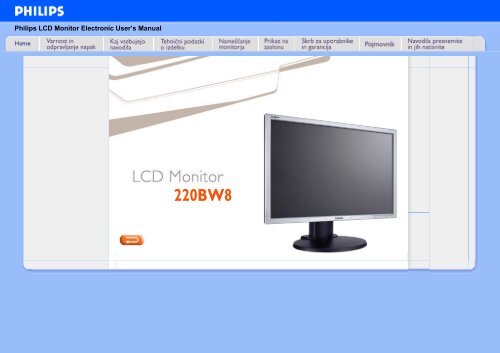Philips Monitor widescreen LCD - Istruzioni per l'uso - SLV
Philips Monitor widescreen LCD - Istruzioni per l'uso - SLV
Philips Monitor widescreen LCD - Istruzioni per l'uso - SLV
Create successful ePaper yourself
Turn your PDF publications into a flip-book with our unique Google optimized e-Paper software.
<strong>Philips</strong> <strong>LCD</strong> <strong>Monitor</strong> Electronic User’s Manual<br />
220BW<br />
220BW8
Varnostni<br />
ukrepi in<br />
vzdrževanje<br />
Lokacije<br />
namestitve<br />
Pogosta<br />
vprašanja<br />
Odpravljanje<br />
težav<br />
Informacije<br />
o predpisih<br />
Druge<br />
zadevne<br />
informacije<br />
Informacije o varnosti in odpravljanju težav<br />
Varnostni ukrepi in vzdrževanje<br />
OPOZORILO: Uporaba kontrol, prilagoditev ali postopkov, ki niso<br />
navedeni v tej dokumentaciji, lahko povzroči šoke, električno in/ali<br />
mehansko nevarnost.<br />
Pri priključitvi ali uporabi računalniškega monitorja preberite in upoštevajte ta navodila:<br />
● S prednjo ploskvijo s tekočimi kristali ravnajte previdno, da se ne poškoduje.<br />
<strong>Monitor</strong>ja nikoli ne dvigujte tako, da ga držite za prednjo ploskev s tekočimi kristali,<br />
ampak ga vedno primite le za okvir.<br />
● Izključite monitor, če ga dlje časa ne boste uporabljali.<br />
● Izključite monitor, če ga morate očistiti z nekoliko vlažno krpo. Zaslon lahko obrišete<br />
s suho krpo, ko ni pod napajanjem. Ne uporabljajte alkohola, topil ali tekočin na<br />
osnovi amonijaka.<br />
● Posvetujte se s servisnim tehnikom, če monitor ne deluje pravilno, čeprav ste<br />
upoštevali vsa navodila v tem priročniku.<br />
● Pokrov ohišja lahko odpira samo usposobljeno servisno osebje.<br />
● <strong>Monitor</strong>ja ne izpostavljajte direktni sončni svetlobi, pečicam ali drugim virom vročine.<br />
● Odstranite vse predmete, ki lahko padejo v reže ali preprečijo pravilno hlajenje<br />
elektronike monitorja.<br />
● Ne zapirajte prezračevalnih rež ohišja.<br />
● <strong>Monitor</strong> naj bo vedno suh. Da bi preprečili nevarnost električnih šokov, ga ne<br />
izpostavljajte dežju ali pretirani vlagi.<br />
● Pri nameščanju monitorja poskrbite, da bosta napajalni kabel in vtičnica dostopna.<br />
● Če monitor izključite tako, da izklopite napajalni kabel ali napajalni kabel<br />
istosmernega toka, počakajte 6 sekund, preden ponovno vključite napajalni kabel ali<br />
napajalni kabel istosmernega toka za normalno delovanje.<br />
● Da bi preprečili nevarnost šokov ali trajnega poškodovanja opreme, monitorja na<br />
izpostavljajte dežju ali pretirani vlagi.<br />
● POMEMBNO: Med uporabo vedno aktivirajte program ohranjevalnika zaslona. Če na<br />
zaslonu dlje časa ostane prikazana slika visokega kontrasta, lahko na sprednji strani<br />
zaslona pusti zapoznelo sliko ali 'duha'. To je pogost pojav, ki ga povzročajo<br />
pomanjkljivosti, značilne za tehnologijo <strong>LCD</strong>. V večini primerov zapoznela slika<br />
sčasoma postopoma izgine po izklopu napajanja. Simptoma zapoznele slike se ne da<br />
odpraviti in ga garancija ne krije.<br />
● Opozorilo pri dvigu monitorja - Ko primete oz. dvignete monitor, ga ne držite na delu,<br />
na katerem je nalepljena nalepka logo. Če težo prenesete na nalepko logo, se ta lahko<br />
strga in monitor lahko pade na tla. Ko dvigate monitor, vedno položite eno roko pod<br />
monitorjevo ohišje.
O Do<br />
Posvetujte se s servisnim tehnikom, če monitor ne deluje pravilno, čeprav ste upoštevali vsa<br />
navodila v tem priročniku.<br />
NAZAJ NA VRH STRANI<br />
x Don’t<br />
Lokacije namestitve<br />
•<br />
Ne izpostavljajte ga vročini ali skrajnemu mrazu<br />
•<br />
<strong>LCD</strong> monitorja ne hranite ali uporabljajte na lokacijah, ki so izpostavljene vročini,<br />
direktni sončni svetlobi ali skrajnemu mrazu.<br />
•<br />
<strong>LCD</strong> monitorja ne selite med lokacijami z velikimi tem<strong>per</strong>aturnimi razlikami. Izberite<br />
mesto s tem<strong>per</strong>aturo in vlago znotraj naslednjega razpona.<br />
O<br />
O<br />
Tem<strong>per</strong>atura: 0-35°C 32-95°F<br />
Vlaga: 20-80 % RV<br />
•<br />
<strong>LCD</strong> monitorja ne izpostavljajte močnim vibracijam ali udarcem. <strong>LCD</strong> monitorja ne<br />
postavljajte v prtljažnik avtomobila.<br />
•<br />
S tem izdelkom ne ravnajte neodgovorno; ne prevračajte in mečite ga med<br />
delovanjem ali transportom.<br />
•<br />
<strong>LCD</strong> monitorja ne hranite ali uporabljajte na lokacijah z visoko vlago ali stopnjo<br />
prašnosti. Ne dovolite, da se voda ali druge tekočine polijejo v <strong>LCD</strong> monitor.<br />
NAZAJ NA VRH STRANI
Varnost in<br />
odpravljanje<br />
težav<br />
Splošna<br />
pogosta<br />
vprašanja<br />
Regulacija<br />
zaslona<br />
Kompatibilnost<br />
z drugimi<br />
zunanjimi<br />
napravami<br />
Tehnologija<br />
<strong>LCD</strong> plošče<br />
Ergonomični,<br />
ekološki in<br />
varnostni<br />
standardi<br />
Odpravljanje<br />
težav<br />
Informacije o<br />
predpisih<br />
Druge zadevne<br />
informacije<br />
Pogosta vprašanja<br />
Splošna pogosta vprašanja<br />
V: Kaj naj naredim, če se po namestitvi monitorja na zaslonu izpiše 'Ne morem prikazati tega<br />
video načina'?<br />
O: Priporočeni video način za <strong>Philips</strong> 22": 1680x1050 @60Hz.<br />
1. Izklopite vse kable in osebni računalnik priključite na prej uporabljeni<br />
monitor, ki je deloval pravilno.<br />
2. V meniju Start v Windows izberite Nastavitve/Nadzorna plošča. V oknu<br />
Nadzorna plošča izberite ikono Zaslon. V Prikaži nadzorno ploščo<br />
izberite jeziček 'Nastavitve'. Pod tem jezičkom je okno 'namizje', drsnik<br />
premaknite na 1680x1050 pikslov (22").<br />
3. Odprite 'Napredne lastnosti', Hitrost osvežitve nastavite na 60 Hz in<br />
kliknite V redu.<br />
4. Ponovno zaženite računalnik in ponovite koraka 2 in 3, da bi preverili, ali<br />
je osebni računalnik nastavljen na 1680x1050@60Hz (22").<br />
5. Ugasnite računalnik, izključite stari monitor in priključite <strong>LCD</strong> monitor<br />
<strong>Philips</strong>.<br />
6. Vključite monitor in nato še osebni računalnik.<br />
V: Kaj pomeni 'hitrost osvežitve' v zvezi z <strong>LCD</strong> monitorjem?<br />
O: Hitrost osvežitve za <strong>LCD</strong> monitorje ni preveč pomembna. <strong>LCD</strong> monitorji<br />
prikazujejo stanovitno sliko brez tresljajev pri 60 Hz. Med 85 Hz in 60 Hz ni<br />
vidne razlike.<br />
V:Kaj so .inf in .icm datoteke na CD-ROM napravi? Kako lahko instaliram gonilnike (.inf in .<br />
icm)?<br />
O: To so datoteke gonilnika za vaš zaslon. Sledite navodilam v vašim<br />
priročniku za uporabo zaslona, da namestite pravilno gonilnike. Ko prvič<br />
zaženete računalnik z novim zaslonom, računalnik lahko zahteva gonilnike za<br />
vaš zaslon (.inf in .icm) ali disketo z gonilniki. Sledite navodilam in vstavite (CD-<br />
ROM) ki ste ga dobili z novim zaslonom. Gonilniki za zaslon (.inf in .icm<br />
datoteke) se bodo instalirale samodejno.<br />
V:Kako lahko nastavim resolucijo?<br />
O: Vaša video kartica/grafični gonilnik in zaslon bosta zaznala možne<br />
resolucije. Lahko izberete željeno resolucijo pod o<strong>per</strong>acijskim sistemom<br />
Windows® Control Panel (nadzorna plošča) z "Display pro<strong>per</strong>ties" (Lastnosti<br />
zaslona).
V:Kaj se bo zgodilo, če se bom izgubil v času nastavitev zaslona?<br />
O:Enostavno pritisnite gumb OK, nato izberite 'Reset' (Ponastavite) da prikličite<br />
prvotne tovarniške nastavitve.<br />
V: Kaj je funkcija Auto?<br />
O:Tipka AUTO naravnava obnovi optimalni položaj zaslona, fazo in nastavitev<br />
ure s pritiskom na eno tipko - brez navigacije skozi menije OSD(On Screen<br />
Display) in uporabe kontrolnih tipk.<br />
Svarilo: Samodejna funkcija je na voljo pri izbranih modelih z D-sub vhoda.<br />
V: <strong>Monitor</strong> ni pod napajanjem (indikator napajanja ne sveti). Kaj naj storim?<br />
O: Prepričajte se, da AC kabel povezuje monitor in AC izhod, potem pa kliknite<br />
na tipkovnico/miško, da "prebudite" vaš PC.<br />
V: Ali bo <strong>LCD</strong> zaslon sprejel pretkan signal pod računalniški modeli?<br />
O: Ne. Če je v uporabi pretkan signal, računalniški zaslon skanira in prikaže<br />
obe števno in neštevno vodoravno linijo istočasno, kar deformira sliko.<br />
V: Kaj pomeni Hitrost osvežitve za <strong>LCD</strong>?<br />
O: Za razliko od tehnologije zaslonov CRT, pri kateri so tresljaji pogojeni s<br />
hitrostjo premikanja žarka elektrona med zgornjim in spodnjim delom zaslona,<br />
zaslon z aktivno matrico uporablja aktivni element (TFT) za nadzor vsakega<br />
posameznega piksla, zaradi česar hitrost osvežitve pri tehnologiji <strong>LCD</strong> ni<br />
pomembna.<br />
V: Je <strong>LCD</strong> zaslon odporen na praske?<br />
O: <strong>LCD</strong> zaslon ima zaščitno oblogo, ki je odporna do določene mere (približno<br />
do trdote svinčnika 2H). Na splošno je priporočljivo, da površine plošče ne<br />
izpostavljate pretirano udarcem ali praskam.<br />
V: Kako naj čistim površino <strong>LCD</strong> zaslona?<br />
O: Za čiščenje uporabite čisto in mehko krpo. Za temeljitejše čiščenje uporabite<br />
izopropilni alkohol. Ne uporabljajte drugih topil, kot so etilni alkohol, etanol,<br />
aceton, heksan, itd.
V: Ali lahko spremenim barvne nastavitve mojega monitorja?<br />
O: Da, lahko spremenite barvne nastavitve vašega monitorja in sicer z<br />
naslednjim postopkom preko OSD nadzora,<br />
1. Pritisnite "OK" za prikaz OSD (On Screen Display) menuja<br />
2. Pritisnite "Puščica Dol" za izbor možnosti "color" (barve), nato pa pritisnite<br />
ťOKŤ za vnos barvne nastavitve, spodaj se nahaja pet nastavitev.<br />
a. Original (Originalno); v tej nastavitvi je barvni ton privzet<br />
(Opozorilo: razlicni proizvajalci zaslonov imajo lahko drugacno<br />
barvno tem<strong>per</strong>aturo*)<br />
b. 9300K; ta nastavitev vsebuje zaslon z modro-belimi toni.<br />
c. 6500K; ta nastavitev vsebuje zaslon z rdece-belimi toni.<br />
d. sRGB; gre za standardno nastavitev, ki zagotavlja pravilno<br />
izmenjavo barv med razlicnimi aparati (nor. Digitalni fotoaparat,<br />
monitorji, tiskalniki, skanerji, itd.)<br />
e. User defined (Uporabniško Definirano); uporabnik lahko izbira<br />
med svojimi najljubšimi barvami tako, da nastavi rdeco, zeleno in<br />
modro barvo.<br />
*Merjenje barve svetlobe, ki obdaja predmet med segrevanjem. Meritev je izmerjena v okviru<br />
absolutne lestvice (Kelvinove stopinje). Nižje Kevinove tem<strong>per</strong>ature kot npr.2004K so rdeče;<br />
višje tem<strong>per</strong>ature kot je 9300K so modre. Nevtralnel tem<strong>per</strong>ature so bele, pri 6504K.<br />
V: Ali je <strong>Philips</strong>ov <strong>LCD</strong> <strong>Monitor</strong> možno namestiti na steno?<br />
O: Da, <strong>LCD</strong> monitorji <strong>Philips</strong> to omogočajo.Štiri standardne VESA montažne<br />
odprtine na zadnji stranici omogočajo uporabniku, da le ta amesti <strong>Philips</strong>ov<br />
monitor na večino VESA standardnih ročic ali pripomočkov. Priporočamo vam,<br />
da se za podrobnejše informacije obrnete na vašega <strong>Philips</strong> zastopnika.<br />
NAZAJ NA VRH STRANI<br />
Regulacija zaslona<br />
V: Kaj je program FPadjust na namestitveni disketi in CD-ROM plošči?<br />
O: Program FPadjust proizvaja poravnalne vzorce za lažjo regulacijo nastavitev<br />
monitorja, kot so kontrast, svetlost, vodoravni položaj, navpični položaj, faza in<br />
ura, kar omogoča optimalno delovanje.<br />
V: Kako lahko med instalacijo nastavim zaslon tako, da dobim najboljše lastnosti zaslona?<br />
O:<br />
1. Najbolj učinkovito sliko dobite z nastavitvami 1680x1050@60Hz za 22".<br />
Svarilo: Trenutne nastavitve zaslona lahko preverite z enkratnim<br />
pritiskom na gumb OSD OK. Trenutni način delovanja je prikazan v<br />
informaciji o izdelku v OSD glavnih nastavitvah.
2. Za namestitev programa Flat Panel Adjust (FPadjust) na namestitveni CD-<br />
ROM plošči za monitor odprite CD-ROM pogon in dvokliknite ikono<br />
FP_setup4.3.exe. Program FP Adjust se bo namestil samodejno in na<br />
namizju se bo pojavila ikona.<br />
3. FPadjust zaženete tako, da dvokliknete na bližnjico. Za optimiziranje<br />
prikaza slik z video krmilnikom sistema sledite navedemim korakom.<br />
V: Kakšna je razlika v sevanju <strong>LCD</strong> in CRT zaslonov?<br />
O: <strong>LCD</strong> zasloni ne uporabljajo elektronov, zato na površini zaslona ne<br />
proizvajajo tolikšnega sevanja.<br />
NAZAJ NA VRH STRANI<br />
Kompatibilnost z drugimi zunanjimi napravami<br />
V: Lahko <strong>LCD</strong> monitor priključim na katerikoli osebni računalnik, delovno postajo ali sistem<br />
Mac?<br />
O: Da, vsi <strong>LCD</strong> monitorji <strong>Philips</strong> so popolnoma kompatibilni s standardnimi<br />
osebnimi računalniki, sistemi Mac in delovnimi postajami. Za priključitev<br />
monitorja na sistem Mac včasih potrebujete kabelski adapter. Za dodatne<br />
informacije se obrnite na prodajalca/trgovca.<br />
V:Ali je <strong>Philips</strong>ov <strong>LCD</strong> zaslon Plug-and-Play naprava?<br />
O: Da, zasloni so Plug-and-Play združljivi z o<strong>per</strong>acijskim sistemom Windows®<br />
95, 98, 2000, XP in Vsita.<br />
V: Moj monitor ob priključitvi na DVI-I w/ analogni signal PC-ja preko DVI-D SUB kabla po<br />
zagonu PC-ja ne prikazuje nobene slike. Kaj naj storim?<br />
O: Poskusite zamenjati DVI-I w/ digitalni preko DVI kabel on ponovno zaženite<br />
PC. DVI-I standard v osnovi združuje analogni in digitalni konektor v enem<br />
kosu. <strong>Monitor</strong> vsebuje tudi dve vrsti analognega in digitalnega EDOD-a.<br />
Digitalni EDID se bo nastavil kot predpostavljen, analogni EDID pa se bo<br />
samodejno nastavil takoj, ko bo prispel analogni signal. To je mogoče zaradi<br />
tega, ker je vaš PC prebral vrsto EDID-a preden je določil kateri signal naj<br />
pošlje preko DVI-I vrat. Kakorkoli že, ta omejitev združljivosti je na PC-jih,<br />
delovnih postajah ali Mac-ih zelo redka.<br />
V: Kaj je USB (univerzalno zaporedno vodilo)?<br />
O: USB je nekakšna pametna vtičnica za zunanje naprave osebnega<br />
računalnika. USB samodejno zazna vire (kot so programski gonilniki in<br />
pasovna širina), ki jih potrebujejo zunanje naprave. USB uporabo potrebnih<br />
virov omogoči brez posegov s strani uporabnika. USB ima tri glavne prednosti.
Zaradi USB-ja je strah pred odstranitvijo pokrova računalnika zaradi namestitve<br />
kartic plošč tiskanega vezja - ki pogosto zahtevajo regulacijo zapletenih<br />
nastavitev IRQ za dodatne zunanje naprave povsem odveč. USB tudi odpravlja<br />
potrebo po zaklepu omrežja vrat. Brez USB vodila so osebni računalniki<br />
običajno omejeni na uporabo enega tiskalnika, dveh naprava za vrata Com<br />
(ponavadi sta to miška in modem), enega dodatka za napredna vzporedna vrata<br />
(kot sta skener ali video kamera) in igralne palice. Vsak dan nam je na voljo več<br />
zunanjih naprav za multimedijske računalnike.<br />
Z USB vodilom lahko istočasno na računalniku deluje do 127 naprav. USB<br />
omogoča "vroči vklop." Za namestitev zunanjih naprav vam ni treba zaustavljati<br />
sistema, vklapljati, ponovno zaganjati ali izvajati nastavitve računalnika. Ni<br />
potrebno izvajati postopka za izklapljanje naprave. Bistvo: USB današnji 'Vstavi<br />
in poženi' pretvarja v resnični Vstavi in poženi!<br />
Poglejte poglavje z glosarji za več informacij o USB.<br />
V: Kaj je USB dostopovni vozel?<br />
O: USB dostopovni vozel nudi dodatne povezave z univerzalnim zaporednim<br />
vodilom. Gornja vrata dostopovnega vozla služijo za priključitev na gostitelja,<br />
ki je ponavadi osebni računalnik. Spodnja vrata dostopovnega vozla<br />
omogočajo povezavo z drugim dostopovnim vozlom ali napravo, kot so USB<br />
tipkovnica, kamera ali tiskalnik.<br />
V: Kaj naj storim, če preko <strong>per</strong>ifernega USB priklopa ne morem vzpostaviti USB povezave z<br />
monitorjem<br />
O: V vašem primeru je potrebno le izključiti in ponovno vključiti USB kabel med<br />
PC-jem in monitorjem in nato osvežiti upravitelj naprav na PC-ju (Start ><br />
Nastavitve > Nadzorna plošča > Sistem > Strojna oprema > Upravitelj naprav ><br />
Osveži) ali ponovno zaženite vaš PC in sistem bo samodejno osvežil novo<br />
povezavo.<br />
NAZAJ NA VRH STRANI<br />
Tehnologija <strong>LCD</strong> plošče<br />
V: Kaj je zaslon s tekočimi kristali (<strong>LCD</strong>)?<br />
O: <strong>LCD</strong> zaslon je optična naprava, ki se običajno uporablja za prikaz znakov<br />
ASCII in slik na digitalnih predmetih, kot so ure, kalkulatorji, prenosne igralne<br />
konzole, itd. <strong>LCD</strong> tehnologija se uporablja za zaslone notesnikov in drugih<br />
manjših računalnikov. Kot pri svetlečih diodah in tehnologiji plazme, so tudi<br />
<strong>LCD</strong> zasloni lahko precej tanjši kot katodni (CRT) zasloni. <strong>LCD</strong> zasloni porabijo<br />
precej manj energije kot LED in plazmatični zasloni, ker delujejo na načelu<br />
blokiranja in ne oddajanja svetlobe.
V: Kakšna je razlika med pasivno matrico <strong>LCD</strong> zaslonov in aktivno matrico <strong>LCD</strong> zaslonov?<br />
O: <strong>LCD</strong> zaslon vsebuje mrežo s pasivno ali aktivno matrico. Aktivna matrica<br />
ima tranzistor na vsakem sečišču pikslov, zato za nadzor osvetlitve piksla<br />
potrebuje manj toka. Zato lahko tok zaslona z aktivno matrico pogosteje<br />
vključimo in izključimo, s čimer izboljšamo čas osvežitve zaslona (na primer,<br />
kazalec miške se premika bolj gladko po zaslonu). Pasivna matrica <strong>LCD</strong><br />
zaslona ima mrežo prevodnikov s piksli na vsakem sečišču na mreži.<br />
V: Kakšne so prednosti TFT <strong>LCD</strong> zaslonov v primerjavi s CRT zasloni?<br />
O: Pri CRT monitorju se elektroni in splošna svetloba sprožajo s trkom<br />
polariziranih elektronov ob fluorescenčno steklo. Zato CRT monitorji delujejo s<br />
signalom RZM. TFT <strong>LCD</strong> monitor je naprava za prikaz izhodne slike na plošči s<br />
tekočimi kristali. TFT ima v osnovi drugačno strukturo kot CRT: Vsaka celica<br />
ima strukturo aktivne matrice in neodvisne aktivne elemente. TFT <strong>LCD</strong> zaslon<br />
ima dve stekleni plošči, prostor med njima pa je poln tekočih kristalov. Ko je<br />
celica povezana z elektrodami in pod napetostjo, se struktura molekul tekočih<br />
kristalov spremeni in nadzoruje stopnjo dovodne svetlobe za prikaz slik. TFT<br />
<strong>LCD</strong> zaslon ima več prednosti v primerjavi s CRT zaslonom, saj je lahko zelo<br />
tanek in ne prihaja do tresljajev, ker ne uporablja metode skeniranja.<br />
V: Zakaj je navpična frekvenca 60 Hz optimalna za <strong>LCD</strong> monitor?<br />
O: Za razliko od CDT monitorja, ima TFT <strong>LCD</strong> plošča nespremenljivo ločljivost.<br />
Na primer, XGA monitor ima 1024x3 (R, Z, M) x 768 pikslov in večja ločljivost<br />
včasih ni mogoča brez dodatne programske obdelave. Plošča optimizira zaslon<br />
za 65 MHz uro pike, ki je eden od standardnih za XGA zaslone. Ker je navpična/<br />
vodoravna frekvenca za to uro pike 60 Hz/48 kHz, je optimalna frekvenca za ta<br />
monitor 60 Hz.<br />
V: Kakšna tehnologija širokega kota je na voljo? Kako deluje?<br />
O: TFT <strong>LCD</strong> plošča je element, ki nadzoruje/prikazuje dovod hrbtne luči s<br />
pomočjo dvojnega loma tekočih kristalov. Z lastnostjo loma projekcije dovodne<br />
svetlobe proti glavni osi tekočega elementa nadzoruje smer dovodne svetlobe<br />
in jo prikazuje. Ker se razmerje loma dovodne svetlobe na tekoče kristale<br />
razlikuje od dovodnega kota svetlobe, je vidni kot TFT zaslona precej ožji od<br />
vidnega kota CDT zaslona. Ponavadi se vidni kot nanaša na točko, kjer je<br />
razmerje kontrasta 10. Trenutno razvijajo več načinov širitve vidnega kota,<br />
najpogosteje pa se za to uporablja film širokega vidnega kota, ki vidni kot<br />
razširi s spremembo razmerja loma. Načina IPS (In Plane Switching) ali MVA<br />
(Multi Vertical Aligned) se tudi uporabljata za širjenje vidnega kota.<br />
V: Zakaj na <strong>LCD</strong> monitorju ni tresljajev?<br />
O: Tehnično <strong>LCD</strong> zasloni tresejo, vendar se vzrok za to razlikuje od vzroka pri
CRT monitorjih - in ne vpliva na gledanje. Tresenje na <strong>LCD</strong> monitorju je<br />
povezano s ponavadi neopazno svetlobo, ki jo povročajo razlike med pozitivno<br />
in negativno napetostjo. Po drugi strani pa do tresenja CRT zaslonov, ki lahko<br />
posnemajo človeško oko, pride, ko postane vidna funkcija vklopa/izklopa<br />
fluorescenčnih predmetov. Ker je hitrost odziva tekočih kristalov v <strong>LCD</strong> plošči<br />
precej nižja, se nadležno tresenje na <strong>LCD</strong> zaslonu ne pojavlja.<br />
V: Zakaj je <strong>LCD</strong> monitor virtualno nižji od Elektromagnetskih Interferenc?<br />
O: Za ralziko od CRT monitorja, <strong>LCD</strong> monitor nima ključnih delov, ki proizvajajo<br />
elektromagnetske motnje, predvsem magnetskih polj. Ker <strong>LCD</strong> zaslon porablja<br />
relativno malo napajanja, njegov napajalnik deluje izredno tiho.<br />
NAZAJ NA VRH STRANI<br />
Ergonomični, ekološki in varnostni standardi<br />
V: Kaj je oznaka CE?<br />
O: Oznaka CE (Conformité Européenne) mora biti prisotna na vseh reguliranih<br />
izdelkih, ki so naprodaj na evropskem tržišču. Oznaka CE pomeni, da je izdelek<br />
v skladu z zadevno evropsko direktivo. Evropska direktiva je evropski 'zakon',<br />
ki se nanaša na zdravstveno, varnostno, okoljevarstveno in potrošniško<br />
zaščito, podobno kot ameriški državni standardi za električne kode in standardi<br />
UL.<br />
V: Je <strong>LCD</strong> monitor v skladu s splošnimi varnostnimi standardi?<br />
O: Da. <strong>LCD</strong> monitorji <strong>Philips</strong> so v skladu s smernicami standardov MPR-II in<br />
TCO 99/03 za nadzor sevanja, elektromagnetskih valov, redukcije energije,<br />
električne varnosti v delovnem okolju in možnosti reciklaže. Na strani s<br />
specifikacijami so podrobni podatki o varnostnih standardih.<br />
Dodatne informacije so vam na voljo v poglavju Informacije o predpisih.<br />
NAZAJ NA VRH STRANI
Varnost in<br />
odpravljanje<br />
težav<br />
Pogosta<br />
vprašanja<br />
Pogoste<br />
težave<br />
Težave pri<br />
prikazovanju<br />
Informacije<br />
o predpisih<br />
Druge<br />
zadevne<br />
informacije<br />
Odpravljanje težav<br />
Na tej strani so opisane težave, ki jih lahko odpravi uporabnik. Če problem še ni izginil<br />
potem, ko ste poskusili vse te možnosti, se obrnite na <strong>Philips</strong>ovega zastopnika za<br />
poprodajne storitve.<br />
Pogoste težave<br />
Imate to težavo<br />
Ni slike<br />
(indikator napajanja ne sveti)<br />
Preglejte te točke<br />
●<br />
●<br />
Preverite, ali je napajalni kabel vključen<br />
v stensko vtičnico in na hrbtni strani<br />
monitorja.<br />
Preverite, ali je gumb za vklop na<br />
sprednji strani monitorja na položaju<br />
OFF in ga ponovno pritisnite na položaj<br />
ON.<br />
Ni slike<br />
(indikator napajanja sveti jantarno<br />
ali rumeno)<br />
●<br />
●<br />
●<br />
●<br />
Preverite, ali je računalnik vključen.<br />
Preverite, ali je signalni kabel pravilno<br />
priključen na računalnik.<br />
Preverite, ali ima kabel monitorja<br />
skrivljene pine.<br />
Mogoče je aktivirana funkcija<br />
varčevanja energije<br />
Na zaslonu piše ● Preverite, ali je kabel monitorja pravilno<br />
priključen na računalnik. (oglejte si tudi<br />
Navodila za hitro nastavitev).<br />
● Preverite, ali ima kabel monitorja<br />
skrivljene pine.<br />
● Preverite, ali je računalnik vključen.<br />
Na zaslonu piše<br />
● Preverite, ali je navpična sinhronizacija<br />
vhodnega signala znotraj razpona 56 ~<br />
76 Hz.<br />
● Hitrost osvežitve spremenite na 56~76<br />
Hz v roku 10 minut.<br />
● Ponovno vključite napajanje monitorja<br />
in začnite znova, če vam v 10 minutah<br />
ni uspelo spremeniti hitrosti osvežitve.
Gumb AUTO ne deluje pravilno<br />
●<br />
●<br />
●<br />
Funkcija Auto je namenjena uporabi s<br />
standardnimi osebnimi računalniki<br />
Macintosh ali IBM kompatibilnimi s<br />
programsko opremo Microsoft<br />
Windows.<br />
Mogoče ne bo delovala pravilno, če<br />
uporabljate nestandardno PC ali video<br />
kartico.<br />
Samodejna (AUTO) regulacija ne deluje,<br />
če se za prikaz uporablja digitalni vhod.<br />
Težave pri prikazovanju<br />
●<br />
Pritisnite na gumb Auto.<br />
Položaj zaslona ni pravilen<br />
●<br />
Položaj slike naravnajte s pomočjo<br />
funkcije vodoravnega položaja &/ali<br />
navpičnega položaja v glavnih<br />
kontrolah zaslona.<br />
Slika na zaslonu vibrira<br />
●<br />
Preverite, ali je signalni kabel pravilno<br />
priključen na grafično ploščo ali osebni<br />
računalnik.<br />
Pojavi se navpično tresenje<br />
●<br />
●<br />
Pritisnite na gumb Auto.<br />
Odstranite vertikalne proge z uporabo<br />
Phase/Clock (Faza/Ura), ki se nahaja v<br />
meniju More Settings (podrobnejše<br />
nastavitve) v OSD Main Controls<br />
(glavne nastavitve).<br />
Pojavi se vodoravno tresenje<br />
●<br />
●<br />
Pritisnite na gumb Auto.<br />
Odstranite vertikalne proge z uporabo<br />
Phase/Clock (Faza/Ura), ki se nahaja v<br />
meniju More Settings (podrobnejše<br />
nastavitve) v OSD Main Controls<br />
(glavne nastavitve).
Zaslon je pretemen ali presvetel<br />
●<br />
Naravnajte kontrast ali svetlost v<br />
glavnih kontrolah na zaslonu. (Hrbtna<br />
luč <strong>LCD</strong> monitorja ima določeno<br />
življenjsko dobo. Če zaslon postane<br />
temen ali se začne tresti, se obrnite na<br />
prodajalca.<br />
Pojavi se zapoznela slika<br />
●<br />
Če slika dlje časa ostane prikazana na<br />
zaslonu , je lahko vtisnjena na zaslon in<br />
je za seboj pustila zapoznelo sliko. Ta<br />
ponavadi izgine po nekaj urah.<br />
Zapoznela slika je prikazana tudi po<br />
izklopu napajanja.<br />
●<br />
To je značilno za tekoče kristale in ni<br />
rezultat napačnega delovanja ali<br />
poslabšanja tekočih kristalov.<br />
Zapoznela slika po določenem času<br />
izgine<br />
Na zaslonu ostanejo modre, temne<br />
in bele pike<br />
●<br />
Preostale pike so značilne za tekoče<br />
kristale pri današnji tehnologiji.<br />
Za nadaljnjo pomoč se obrnite na Informacijske centre za podporo kupcem in predstavnike<br />
<strong>Philips</strong>ovih služb.<br />
NAZAJ NA VRH STRANI
CE Declaration<br />
•<br />
of Conformity<br />
Energy Star<br />
•<br />
Declaration<br />
•Federal<br />
Communications<br />
Commission<br />
(FCC) Notice (U.<br />
S. Only)<br />
•FCC Declaration<br />
of Conformity<br />
•Commission<br />
Federale de la<br />
Communication<br />
(FCC<br />
Declaration)<br />
•EN 55022<br />
Compliance<br />
(Czech Republic<br />
Only)<br />
•VCCI Class 2<br />
Notice (Japan<br />
Only)<br />
•MIC Notice<br />
(South Korea<br />
Only)<br />
•Polish Center for<br />
Testing and<br />
Certification<br />
Notice<br />
•North Europe<br />
(Nordic<br />
Countries)<br />
Information<br />
•BSMI Notice<br />
(Taiwan Only)<br />
•Ergonomie<br />
Hinweis (nur<br />
Deutschland)<br />
•<strong>Philips</strong> End-of-<br />
Life Disposal<br />
Information for<br />
•<br />
UK only<br />
Waste Electrical<br />
and Electronic<br />
•<br />
Equipment-<br />
WEEE<br />
• China RoHS<br />
•Troubleshooting<br />
Other Related<br />
•<br />
Information<br />
Regulatory Information<br />
Model ID: 220BW8<br />
Model No: HWS8220Q<br />
CE Declaration of Conformity<br />
<strong>Philips</strong> Consumer Electronics declare under our responsibility that the product is in<br />
conformity with the following standards<br />
- EN60950-1:2001 (Safety requirement of Information Technology Equipment)<br />
- EN55022:1998 (Radio Disturbance requirement of Information Technology Equipment)<br />
- EN55024:1998 (Immunity requirement of Information Technology Equipment)<br />
- EN61000-3-2:2000 (Limits for Harmonic Current Emission)<br />
- EN61000-3-3:1995 (Limitation of Voltage Fluctuation and Flicker)<br />
following provisions of directives applicable<br />
- 73/23/EEC (Low Voltage Directive)<br />
- 89/336/EEC (EMC Directive)<br />
- 93/68/EEC (Amendment of EMC and Low Voltage Directive)<br />
and is produced by a manufacturing organization on ISO9000 level.<br />
The product also comply with the following standards<br />
- ISO9241-3, ISO9241-7, ISO9241-8 (Ergonomic requirement for CRT <strong>Monitor</strong>)<br />
- ISO13406-2 (Ergonomic requirement for Flat Panel Display)<br />
- GS EK1-2000 (GS specification)<br />
- prEN50279:1998 (Low Frequency Electric and Magnetic fields for Visual Display)<br />
- MPR-II (MPR:1990:8/1990:10 Low Frequency Electric and Magnetic fields)<br />
- TCO'99, TCO'03 (Requirement for Environment Labelling of Ergonomics, Energy, Ecology<br />
and Emission, TCO: Swedish Confederation of Professional Employees) for TCO versions<br />
Energy Star Declaration<br />
RETURN TO TOP OF THE PAGE<br />
This monitor is equipped with a function for saving energy which supports the VESA<br />
Display Power Management Signaling (DPMS) standard. This means that the monitor<br />
must be connected to a computer which supports VESA DPMS. Time settings are<br />
adjusted from the system unit by software.<br />
NUTEK VESA State LED Indicator Power Consumption<br />
Normal o<strong>per</strong>ation ON (Active) Green < 49W (TYP)<br />
Power Saving<br />
Alternative 2<br />
One step<br />
OFF (Sleep) Amber < 1 W<br />
Switch Off OFF < 1 W
•Frequently<br />
Asked<br />
Questions<br />
(FAQs)<br />
As an ENERGY STAR ® Partner, PHILIPS has determined that this<br />
product meets the ENERGY STAR ® guidelines for energy efficiency.<br />
We recommend you switch off the monitor when it is not in use for a long time.<br />
RETURN TO TOP OF THE PAGE<br />
Federal Communications Commission (FCC) Notice (U.S. Only)<br />
This equipment has been tested and found to comply with the limits for a<br />
Class B digital device, pursuant to Part 15 of the FCC Rules. These limits are<br />
designed to provide reasonable protection against harmful interference in a<br />
residential installation. This equipment generates, uses and can radiate radio<br />
frequency energy and, if not installed and used in accordance with the<br />
instructions, may cause harmful interference to radio communications.<br />
However, there is no guarantee that interference will not occur in a particular<br />
installation. If this equipment does cause harmful interference to radio or<br />
television reception, which can be determined by turning the equipment off<br />
and on, the user is encouraged to try to correct the interference by one or<br />
more of the following measures:<br />
• Reorient or relocate the receiving antenna.<br />
• Increase the separation between the equipment and receiver.<br />
• Connect the equipment into an outlet on a circuit different from that to which the<br />
receiver is connected.<br />
• Consult the dealer or an ex<strong>per</strong>ienced radio/TV technician for help.<br />
Changes or modifications not expressly approved by the party responsible for<br />
compliance could void the user's authority to o<strong>per</strong>ate the equipment.<br />
Use only RF shielded cable that was supplied with the monitor when connecting this monitor<br />
to a computer device.<br />
To prevent damage which may result in fire or shock hazard, do not expose this appliance to<br />
rain or excessive moisture.<br />
THIS CLASS B DIGITAL APPARATUS MEETS ALL REQUIREMENTS OF THE CANADIAN<br />
INTERFERENCE-CAUSING EQUIPMENT REGULATIONS.<br />
RETURN TO TOP OF THE PAGE<br />
FCC Declaration of Conformity<br />
Trade Name: <strong>Philips</strong><br />
Responsible Party: <strong>Philips</strong> Consumer Electronics North America<br />
P.O. Box 671539<br />
Marietta , GA 30006-0026<br />
1-888-PHILIPS (744-5477)
Declaration of Conformity for Products Marked with FCC Logo, United States Only<br />
This device complies with Part 15 of the FCC Rules. O<strong>per</strong>ation is subject to the following two<br />
conditions: (1) this device may not cause harmful interference, and (2) this device must<br />
accept any interference received, including interference that may cause undesired o<strong>per</strong>ation.<br />
RETURN TO TOP OF THE PAGE<br />
Commission Federale de la Communication (FCC Declaration)<br />
Cet équipement a été testé et déclaré conforme auxlimites des appareils<br />
numériques de class B,aux termes de l'article 15 Des règles de la FCC. Ces<br />
limites sont conçues de façon à fourir une protection raisonnable contre les<br />
interférences nuisibles dans le cadre d'une installation résidentielle. CET<br />
appareil produit, utilise et peut émettre des hy<strong>per</strong>fréquences qui, si l'appareil<br />
n'est pas installé et utilisé selon les consignes données, peuvent causer des<br />
interférences nuisibles aux communications radio. Cependant, rien ne peut<br />
garantir l'absence d'interférences dans le cadre d'une installation particulière.<br />
Si cet appareil est la cause d'interférences nuisibles pour la réception des<br />
signaux de radio ou de télévision, ce qui peut être décelé en fermant<br />
l'équipement, puis en le remettant en fonction, l'utilisateur pourrait essayer de<br />
corriger la situation en prenant les mesures suivantes:<br />
●<br />
●<br />
●<br />
●<br />
Réorienter ou déplacer l'antenne de réception.<br />
Augmenter la distance entre l'équipement et le récepteur.<br />
Brancher l'équipement sur un autre circuit que celui utilisé par le récepteur.<br />
Demander l'aide du marchand ou d'un technicien chevronné en radio/télévision.<br />
Toutes modifications n'ayant pas reçu l'approbation des services compétents<br />
en matière de conformité est susceptible d'interdire à l'utilisateur l'usage du<br />
présent équipement.<br />
N'utiliser que des câbles RF armés pour les connections avec des ordinateurs ou<br />
périphériques.<br />
CET APPAREIL NUMERIQUE DE LA CLASSE B RESPECTE TOUTES LES EXIGENCES DU<br />
REGLEMENT SUR LE MATERIEL BROUILLEUR DU CANADA.<br />
RETURN TO TOP OF THE PAGE<br />
EN 55022 Compliance (Czech Republic Only)
RETURN TO TOP OF THE PAGE<br />
VCCI Notice (Japan Only)<br />
This is a Class B product based on the standard of the Voluntary Control Council for<br />
Interference (VCCI) for Information technology equipment. If this equipment is used near a<br />
radio or television receiver in a domestic environment, it may cause radio Interference. Install<br />
and use the equipment according to the instruction manual.<br />
Class B ITE<br />
RETURN TO TOP OF THE PAGE<br />
MIC Notice (South Korea Only)<br />
Class B Device<br />
Please note that this device has been approved for non-business purposes and may be used<br />
in any environment, including residential areas.<br />
RETURN TO TOP OF THE PAGE<br />
Polish Center for Testing and Certification Notice<br />
The equipment should draw power from a socket with an attached protection circuit (a threeprong<br />
socket). All equipment that works together (computer, monitor, printer, and so on)<br />
should have the same power supply source.<br />
The phasing conductor of the room's electrical installation should have a reserve short-circuit<br />
protection device in the form of a fuse with a nominal value no larger than 16 am<strong>per</strong>es (A).
To completely switch off the equipment, the power supply cable must be removed from the<br />
power supply socket, which should be located near the equipment and easily accessible.<br />
A protection mark "B" confirms that the equipment is in compliance with the protection usage<br />
requirements of standards PN-93/T-42107 and PN-89/E-06251.<br />
RETURN TO TOP OF THE PAGE<br />
North Europe (Nordic Countries) Information<br />
Placering/Ventilation<br />
VARNING:<br />
FÖRSÄKRA DIG OM ATT HUVUDBRYTARE OCH UTTAG ÄR LÄTÅTKOMLIGA,<br />
NÄR DU STÄLLER DIN UTRUSTNING PÅPLATS.<br />
Placering/Ventilation<br />
ADVARSEL:<br />
SØRG VED PLACERINGEN FOR, AT NETLEDNINGENS STIK OG STIKKONTAKT<br />
ER NEMT TILGÆNGELIGE.
Paikka/Ilmankierto<br />
VAROITUS:<br />
SIJOITA LAITE SITEN, ETTÄ VERKKOJOHTO VOIDAAN TARVITTAESSA<br />
HELPOSTI IRROTTAA PISTORASIASTA.<br />
Plassering/Ventilasjon<br />
ADVARSEL:<br />
NÅR DETTE UTSTYRET PLASSERES, MÅ DU PASSE PÅ AT KONTAKTENE FOR<br />
STØMTILFØRSEL ER LETTE Å NÅ.<br />
RETURN TO TOP OF THE PAGE<br />
BSMI Notice (Taiwan Only)<br />
RETURN TO TOP OF THE PAGE<br />
Ergonomie Hinweis (nur Deutschland)<br />
Der von uns gelieferte Farbmonitor entspricht den in der "Verordnung über den Schutz vor<br />
Schäden durch Röntgenstrahlen" festgelegten Vorschriften.<br />
Auf der Rückwand des Gerätes befindet sich ein Aufkleber, der auf die Unbedenklichkeit der<br />
Inbetriebnahme hinweist, da die Vorschriften über die Bauart von Störstrahlern nach Anlage<br />
III ¤ 5 Abs. 4 der Röntgenverordnung erfüllt sind.<br />
Damit Ihr <strong>Monitor</strong> immer den in der Zulassung geforderten Werten entspricht, ist darauf zu<br />
achten, daß<br />
1. Reparaturen nur durch Fach<strong>per</strong>sonal durchgeführt werden.<br />
2. nur original-Ersatzteile verwendet werden.<br />
3. bei Ersatz der Bildröhre nur eine bauartgleiche eingebaut wird.<br />
Aus ergonomischen Gründen wird empfohlen, die Grundfarben Blau und Rot nicht auf<br />
dunklem Untergrund zu verwenden (schlechte Lesbarkeit und erhöhte Augenbelastung<br />
bei zu geringem Zeichenkontrast wären die Folge).<br />
Der arbeitsplatzbezogene Schalldruckpegel nach DIN 45 635 beträgt 70dB (A) oder<br />
weniger.<br />
ACHTUNG: BEIM AUFSTELLEN DIESES GERÄTES DARAUF ACHTEN, DAß<br />
NETZSTECKER UND NETZKABELANSCHLUß LEICHT ZUGÄNGLICH SIND.
RETURN TO TOP OF THE PAGE<br />
End-of-Life Disposal<br />
Your new monitor contains materials that can be recycled and reused. Specialized companies<br />
can recycle your product to increase the amount of reusable materials and to minimize the<br />
amount to be disposed of.<br />
Please find out about the local regulations on how to dispose of your old monitor from your<br />
local <strong>Philips</strong> dealer.<br />
(For customers in Canada and U.S.A.)<br />
This product may contain lead and/or mercury. Dispose of in accordance to local-state and<br />
federal regulations.<br />
For additional information on recycling contact www.eia.org (Consumer Education Initiative)<br />
RETURN TO TOP OF THE PAGE<br />
Information for UK only<br />
WARNING - THIS APPLIANCE MUST BE<br />
EARTHED.<br />
Important:<br />
This apparatus is supplied with an approved<br />
moulded 13A plug. To change a fuse in this<br />
type of plug proceed as follows:<br />
1. Remove fuse cover and fuse.<br />
2. Fit new fuse which should be a BS 1362 5A,<br />
A.S.T.A. or BSI approved type.<br />
3. Refit the fuse cover.<br />
If the fitted plug is not suitable for your<br />
socket outlets, it should be cut off and an<br />
appropriate 3-pin plug fitted in its place.<br />
If the mains plug contains a fuse, this should<br />
have a value of 5A. If a plug without a fuse is<br />
used, the fuse at the distribution board<br />
should not be greater than 5A.<br />
Note: The severed plug must be destroyed to<br />
avoid a possible shock hazard should it be<br />
inserted into a 13A socket elsewhere.<br />
How to connect a plug<br />
The wires in the mains lead are coloured in<br />
accordance with the following code:
BLUE - "NEUTRAL" ("N")<br />
BROWN - "LIVE" ("L")<br />
GREEN & YELLOW - "EARTH" ("E")<br />
1. The GREEN AND YELLOW wire must be<br />
connected to the terminal in the plug which<br />
is marked with the letter "E" or by the Earth<br />
symbol or coloured GREEN or GREEN<br />
AND YELLOW.<br />
2. The BLUE wire must be connected to the<br />
terminal which is marked with the letter "N"<br />
or coloured BLACK.<br />
3. The BROWN wire must be connected to<br />
the terminal which marked with the letter "L"<br />
or coloured RED.<br />
Before replacing the plug cover, make<br />
certain that the cord grip is clamped over the<br />
sheath of the lead - not simply over the three<br />
wires.<br />
RETURN TO TOP OF THE PAGE<br />
Waste Electrical and Electronic Equipment-WEEE<br />
Attention users in European Union private households<br />
This marking on the product or on its packaging illustrates that, under European<br />
Directive 2002/96/EG governing used electrical and electronic appliances, this product may<br />
not be disposed of with normal household waste. You are responsible for disposal of this<br />
equipment through a designated waste electrical and electronic equipment collection. To<br />
determine the locations for dropping off such waste electrical and electronic, contact your<br />
local government office, the waste disposal organization that serves your household or the<br />
store at which you purchased the product.
RETURN TO TOP OF THE PAGE<br />
China RoHS<br />
RETURN TO TOP OF THE PAGE
Varnost in<br />
odpravljanje<br />
težav<br />
Pogosta<br />
vprašanja<br />
Odpravljanje<br />
težav<br />
Informacije<br />
o predpisih<br />
Informacije<br />
za<br />
uporabnike<br />
v ZDA<br />
Informacije<br />
za<br />
uporabnike<br />
izven ZDA<br />
Druge zadevne informacije<br />
Informacije za uporabnike v ZDA<br />
Za enote pod napetostjo 115 V :<br />
Uporabite komplet kablov v skladu s standardi UL, ki vsebuje najmanj 18 AWG, tipa SVT ali<br />
SJT, tri kable prevodnika dolžine do 15 čevljev in vzporedno platico, ozemljitveni pritrditveni<br />
vtikač (15 A, 125 V).<br />
Za enote pod napetostjo 230 V:<br />
Uporabite komplet kablov v skladu s standardi UL, ki vsebuje najmanj 18 AWG, tipa SVT ali<br />
SJT, tri kable prevodnika dolžine do 15 čevljev in tandemsko platico, ozemljitveni pritrditveni<br />
vtikač (15 A, 250 V).<br />
Informacije za uporabnike izven ZDA<br />
Za enote pod napetostjo 230 V:<br />
Uporabite komplet kablov, ki vsebuje najmanj kabel 18 AWG in ozemljitveni pritrditveni<br />
vtikač (15 A, 250 V). Komplet kablov mora biti odobren za varno uporabo v državi, kjer bo<br />
oprema nameščena, in / ali označen z oznako HAR.<br />
NAZAJ NA VRH STRANI
O teh<br />
navodilih<br />
Opisi<br />
simbolov<br />
O tem priročniku<br />
O teh navodilih<br />
Ta elektronska uporabniška navodila so namenjena vsem uporabnikom <strong>LCD</strong> monitorjev<br />
<strong>Philips</strong>. Vsebujejo opise funkcij, nastavitve in delovanja <strong>LCD</strong> monitorja in druge pomembne<br />
informacije. Vsebina je popolnoma enaka vsebini tiskane verzije.<br />
Vsebuje naslednja poglavja:<br />
●<br />
●<br />
●<br />
●<br />
●<br />
●<br />
●<br />
●<br />
Informacije o varnosti in odpravljanju težav vsebuje nasvete in načine odpravljanja<br />
pogostih težav in ostale sorodne informacije.<br />
O tem elektronskem uporabniškem priročniku vsebuje pregled vključenih informacij,<br />
opise ikon in ostalo referenčno dokumentacijo.<br />
Informacije o izdelku vsebuje pregled funkcij monitorja in njegove tehnične<br />
specifikacije.<br />
Namestitev monitorja opisuje postopek začetne nastavitve in pregled uporabe<br />
monitorja.<br />
Prikaz na zaslonu nudi informacije o regulaciji nastavitev monitorja.<br />
Podpora uporabnikom in garancija vsebuje seznam <strong>Philips</strong>ovih centrov za uporabnike<br />
po vsem svetu ter telefonske številke uradov za pomoč in informacije o garancijah za<br />
vaš izdelek.<br />
Glosar vsebuje razlage tehničnih izrazov.<br />
Možnost nalaganja in tiskanja za prenos celotnega priročnika na trdi disk za lažjo<br />
uporabo.<br />
NAZAJ NA VRH STRANI<br />
Opisi simbolov<br />
Naslednja podpoglavja opisujejo dogovorjene simbole iz tega dokumenta.<br />
Opombe, opozorila in svarila<br />
Deli besedila v teh navodilih lahko vključujejo ikone oziroma so natisnjeni v krepkem ali<br />
ležečem tisku. Ti deli vsebujejo opombe, opozorila ali svarila. Uporabljajo se na naslednji<br />
način:<br />
OPOMBA: Ta ikona označuje pomembne informacije in nasvete za boljšo<br />
uporabo računalniškega sistema.<br />
POZOR: Ta ikona označuje informacije o preprečevanju poškodb na strojni<br />
opremi ali izgube podatkov.
OPOZORILO: Ta ikona označuje navarnost nastanka telesnih poškodb in<br />
navodila o preprečevanju le-teh.<br />
Nekatera opozorila se pojavljajo tudi v drugem formatu in ne vključujejo ikon. V takšnih<br />
primerih so opozorila določena s strani pristojnega zakonodajnega organa.<br />
NAZAJ NA VRH STRANI<br />
©2007 Koninklijke <strong>Philips</strong> Electronics NV<br />
Vse pravice pridržane. Reprodukcija, kopiranje, uporaba, sprememba, najemanje, posoja, javna predstavitev,<br />
prenos in/ali oddaja v celoti ali deloma brez pisnega dovoljenja podjetja <strong>Philips</strong> Electronics NV je prepovedana
•Značilnosti<br />
izdelka<br />
•SmartImage<br />
Lite<br />
•SmartResponse<br />
•Izdelki, ki ne<br />
vsebujejo<br />
svinca<br />
•Tehnične<br />
specifikacije<br />
•Ločljivost &<br />
Načini<br />
prednastavitve<br />
•<strong>Philips</strong>ova<br />
politika o<br />
napakah<br />
pikslov<br />
•Samodejno<br />
varčevanje z<br />
energijo<br />
•Fizične<br />
specifikacije<br />
•Dodelitev pina<br />
•Pogledi na<br />
izdelek<br />
•Fizična funkcija<br />
•SmartManage<br />
Informacije o izdelku<br />
Značilnosti izdelka<br />
220BW8<br />
• Oblikovano za maksimalno produktivnost<br />
• Nagib, obrat in višina-prilagodite jih za dosego idealnega položaja gledanja<br />
• Velik, široki zaslon, ki je idealen za ogled dveh A4 strani eno poleg druge<br />
• Cenovno najbolj ugodna rešitev<br />
• Omogočeno za Windows Vista<br />
• Skladnost z RoHS standardi za varovanje okolja<br />
• Najnižja poraba energije med konkurenčnimi izdelki<br />
• Izrazito učinkovit sprednji del zaslona<br />
• WSXGA,široki format ločljivosti 1680x1050 za ostrejši prikaz<br />
• 5 ms odzivni čas<br />
• DVI-D vhod in HDCP podpora<br />
• Veličastno udobje<br />
• Dvojni vhod sprejme tako analogni VGA, kot tudi digitalni DVI signal<br />
• Vgrajeni avdio zvočniki za večji red na namizju<br />
• Prilagodite nastavitve zaslona preko vročih tipk ali zaslonskih kontrolniko<br />
NAZAJ NA VRH STRANI<br />
SmartImage Lite (Izbrani modeli)<br />
Uvod<br />
<strong>Philips</strong>ova SmartImage Lite oblika, združena s <strong>Philips</strong>ovo LightFrame tehnologijo za<br />
poudarjanje zaslonske predstavitvenosti, vpliva na nivo zahtevnosti. Za spreminjanje<br />
profilov svetlosti ali kontrasta za bogatejšo barvo slike in ostrejše besedilo. Ne glede, ali je<br />
vaša aplikacija obdelava besedila, ali pa gledanje slike oz. videa, boste preko <strong>Philips</strong>ove<br />
SmartImage Lite (Izbrani modeli) tehnologije vedno deležni najboljšega vizualnega<br />
občutenja.<br />
Kako omogočiti SmartImage Lite
1. Pritisnite ter tako prikažite SmartImage Lite na prikazovalniku;<br />
2. Nadalje držite da lahko preklapljate med Office Work (pisarniško delo), Internet,<br />
Image Viewing (pregledovanje slik), Video Playback (video predstavitvenost), Gaming<br />
(Igranje), in Off (izključeno);<br />
3. SmartImage Lite, na prikazovalniku se bo samodejno izključil po 5 sekundah, lahko<br />
pa preko tipke "OK"(vredu) potrdite vnos.<br />
4. Ko je omogočena funkcija SmartImage Lite, je samodejno onemogočena shema sRGB. Za uporabo<br />
sRGB morate najprej onemogočiti SmartImage Lite, kar storite z gumbom na sprednji faseti<br />
vašega monitorja.<br />
Za preklapljanje navzdol uporabite tipko , lahko pa izbirate preko gumbov in<br />
potrdite vnos s pritiskom na tipko "ok" ter izključite SmartImage Lite OSD.<br />
Obstaja šest izbirnih modelov:<br />
1. Office Work (Pisarniško delo) : Ta način izberite pri delu z osnovnimi pisarniškimi<br />
orodji, kot je obdelava besedila, grafik in pošiljanje elektronske pošte. Zaslon je<br />
pretežno zapolnjen z besedilom.<br />
2. Internet: Ta način izberite pri delu z internetom, predvsem kadar brskate po spletu.<br />
Zaslon je pretežno zapolnjen s slikami.<br />
3. Image Viewing (Pregledovanje slik): Ta način izberite, kadar želite pregledovati<br />
slikovne aplikacije, posebno pri drsni predstavitvi. Zaslon je pretežno zapolnjen s<br />
slikami.<br />
4. Video Playback (Video predstavitev ): Ta način izberite kadar želite gledati video,<br />
denimo preko Microsoft Media ali Real Player-ja. Zaslon je pretežno zapolnjen z<br />
videom.<br />
5. Gaming(Igranje): Izberite ta način za programsko opremo PC igre. Na tem zaslonu<br />
prevladuje umetna animacija bogate barve.<br />
6. Off (Izključeno): Ni SmartImage Lite optimizacije.<br />
SmartResponse (Izbrani modeli)<br />
Kaj je to?<br />
SmartResponse je ekskluzivna tehnologija podjetja <strong>Philips</strong>, ki prilagodi odzivni čas<br />
aplikacijskih zahtev, omogoči hitrejši odzivni čas pri igranju in videu, oziroma boljšo<br />
nasičenost barv pri ogledu fotografij in statičnih slik.<br />
Namen?<br />
Želite optimalni prikaz vsakršne vrste aplikacije: Prikaz statičnih ali premikajočih slik brez<br />
'šuma' ali spreminjanje barvne sheme, kot tudi meglic ali 'ghosting-free' predstavitvenosti<br />
pri ogledu akcijskih filmov ali videov.<br />
Način uporabe?
Izberite profil za video ali igro, da pospešite odzivni čas zaslona, za odstranitev meglic in<br />
'duhov' pri hitro premikajočih se slikah akcijskih filmov ali videov; izberite slikovni profil<br />
ogleda za optimalni prikaz premikajočih ali statičnih slik brez "šumov" ali spremembe barv<br />
pri ogledu slik oziroma večnamenskih aplikacij.<br />
Področje učinkovitosti?<br />
1. Ko preko gumba SmartImage izberete profil SmartImage Lite, prednastavljeni profil<br />
konfigurira pravilno SmartResponsenastavitev.<br />
a. Internet - SmartResponsese bo vključil na nižji ravni, za zmanjšanje zamegljenosti pri<br />
premikanju preko spletne strani.<br />
b. Video predstavitev - SmartResponsese bo vključil na srednji ravni, za zmanjšanje<br />
zamegljenosti.<br />
c. Igranje - SmartResponsese bo vključil na visoki ravni za omogočenje hitrejšega<br />
odzivnega časa <strong>LCD</strong> zaslona.<br />
d. Ostali profili nastavitev, kot so, "Office Work" (Pisarniško delo), "Image<br />
Viewing" (Pregledovanje slik) in "Off" (Izključeno), "SmartResponse" izključijo in omogočijo<br />
optimalno barvno predstavitvenost.<br />
2. Slednjega lahko tudi "vključite" ali "izključite", ročno, preko OSD/More Settings/<br />
SmartResponse. Privzeta nastavitev je "off"(izključeno).<br />
Izdelki, ki ne vsebujejo svinca<br />
NAZAJ NA VRH STRANI<br />
<strong>Philips</strong>ovi zasloni ne vsebujejo svinca. Zasloni brez svinca ščitijo vaše zdravje<br />
in spodbujajo okolju prijazno uporabo in odlaganje električnih ter elektronskih<br />
odpadkov. <strong>Philips</strong> spoštuje strogo Evropsko RoHs direktivo o omejitvah<br />
nevarnih snovi ter električnih in elektronskih komponent. Z <strong>Philips</strong>om ste<br />
lahko prepričani, da vaš zaslon ni škodljiv okolju.<br />
Tehnične specifikacije*<br />
<strong>LCD</strong> PLOŠČA<br />
Tip<br />
Velikost zaslona<br />
Razmik med piksli<br />
Tip <strong>LCD</strong> plošče<br />
Razpoložljivo območje<br />
gledanja<br />
TFT <strong>LCD</strong><br />
22" / 55.8 cm<br />
0.282x 0.282 mm<br />
1680 x 1050 pikslov<br />
R.Z.M. navpični trak<br />
Antirefleksijski polarizator, s trdo oblogo<br />
473.76 x 296.1 mm<br />
SKENIRANJE<br />
Hitrost navpične osvežitve<br />
Vodoravna frekvenca<br />
56 Hz - 76 Hz<br />
30 kHz - 83 kHz<br />
VIDEO
Razmerje pik videa<br />
165 MHz<br />
Vhodna impedanca<br />
- Video 75 ohm<br />
- Sinhronizacija 2.2K ohm<br />
Stopnje vhodnega signala<br />
Vhodni signal sinhronizacije<br />
Polaritete sinhronizacije<br />
Video vmesnik<br />
SmartImage Lite (Izbrani<br />
modeli)<br />
0.7 Vpp<br />
Ločena sinhronizacija<br />
Sestavljena sinhronizacija<br />
Sinhronizacija ne zelenem<br />
Pozitivna in negativna<br />
Dvojni vhod : Uporabniki lahko izbirajo med<br />
razpoložljivima D-Sub (analognim) in DVI-D (digitalnim)<br />
Izdatnejša svetlost, kontrast, barva in ostrina<br />
Avdio (Izbrani modeli)<br />
Zvočnik<br />
Samostojen avdio izhod<br />
1W+1W stereo avdio (1W/kanalni RMS x 2, 20 Hz-20 kHz,<br />
8 ohm)<br />
Ne glede na to ali prikazovalnik deluje ali ne, dokler je<br />
na vhodu audio signal, audio izhod vedno deluje.<br />
Vidne značilnosti<br />
Najvišji kot kontrasta 6.00<br />
Bela kromatičnost:<br />
x: 0.283 y: 0.297 (pri 9300°K)<br />
x: 0.313 y: 0.329 (pri 6500°K)<br />
x: 0.313 y: 0.329 (pri sRGB)<br />
* Pridržujemo si pravico do spremembe teh podatkov brez predhodnega obvestila.<br />
NAZAJ NA VRH STRANI<br />
Ločljivost & Načini prednastavitve<br />
Maksimum<br />
Priporočljivo<br />
1680 x 1050 pri 60 Hz (analogni vhod)<br />
1680 x 1050 pri 60 Hz (digitalni vhod)<br />
1680 x 1050 pri 60 Hz (digitalni vhod)
24 uporabniško določljivih načinov<br />
18 tovarniško prednastavljenih načinov:<br />
H. frek (kHz) Ločljivost V. frek (Hz)<br />
31.47 640*350 70<br />
31.47 640*480 60<br />
35 640*480 67<br />
37.5 640*480 75<br />
31.47 720*400 70<br />
35.16 800*600 57<br />
37.88 800*600 60<br />
46.88 800*600 75<br />
48.36 1024*768 60<br />
60.02 1024*768 75<br />
63.98 1280*1024 60<br />
79.98 1280*1024 75<br />
55.47 1440*900 60<br />
55.94 1440*900 60<br />
70.64 1440*900 75<br />
65.29 1680*1050 60<br />
64.67 1680*1050 60<br />
66.59 1920*1080 60 (for DVI-D)<br />
NAZAJ NA VRH STRANI<br />
Samodejno varčevanje z energijo<br />
Če je na računalnik nameščena prikazna kartica ali programska oprema, skladna z VESA<br />
DPMS, monitor lahko samodejno zmanjša porabo energije, kadar ni v uporabi. Če zazna<br />
premik miške, pritisk na tipkovnico ali drugo napravo, se monitor samodejno 'prebudi'.<br />
Naslednja tabela prikazuje porabo energije in signaliziranje funkcije samodejnega<br />
varčevanja z energijo:<br />
Opredelitev varčevanja z energijo<br />
Način VESA<br />
Video<br />
H-<br />
sinhronizacija<br />
V-<br />
sinhronizacija<br />
Porabljena<br />
energija<br />
Barvni<br />
LED<br />
Aktiven VKLJUČEN Da Da < 49 W (tip) Zelen<br />
Samodejni<br />
izklop<br />
IZKLJUČEN Ne Ne < 1 W Jantarjev<br />
Izklop IZKLJUČEN - - < 1 W IZKLJUČEN
Ta monitor je v skladu s standardi ENERGY STAR ® . Kot ENERGY STAR ® partner je<br />
PHILIPS ugotovil, da je ta izdelek v skladu s smernicami ENERGY STAR ® za učinkovito izrabo energije.<br />
NAZAJ NA VRH STRANI<br />
Fizične specifikacije<br />
Mera s stojalom (ŠxVxG)<br />
Teža<br />
Nagib / Vrtenje<br />
Območje prilagoditve višine<br />
Napajanje<br />
Poraba energije<br />
Tem<strong>per</strong>atura<br />
513 x 368 x 231 mm<br />
7.7 kg<br />
-5° ~+20°/ -45°~+45°<br />
130 mm<br />
100 - 240 VAC, 60 - 50 Hz<br />
49 W* (tip)<br />
5 ° C do 35° C (delovanje)<br />
-20° C do 60° C (hramba)<br />
Relativna vlaga<br />
Povprečni čas med izpadoma sistema<br />
Barva ohišja<br />
10 % do 50 %<br />
50 Kur (vključno s CCFL 40 Kur)<br />
220AW8: Črn/srebrn<br />
* Pridržujemo si pravico do spremembe teh podatkov brez predhodnega obvestila.<br />
* Ločljivost 1680x1050, standardna velikost, maksimalen svetlost, 50 % kontrast, 6500° K, celoten<br />
beli vzorec, brez avdio/USB.<br />
NAZAJ NA VRH STRANI<br />
Dodelitev pina<br />
1. Digitalni spojnik ima 24 signalnih kontaktov v treh vrstah po 8 kontaktov. Dodelitev<br />
signalnih pinov je navedena v naslednji tabeli:<br />
Pin<br />
št.<br />
Dodelitev<br />
signala<br />
Pin<br />
št.<br />
Dodelitev<br />
signala<br />
Pin<br />
št.<br />
Dodelitev<br />
signala<br />
1 T.M.D.S. podatki2- 9 T.M.D.S. podatki1- 17 T.M.D.S. podatki0-<br />
2<br />
3<br />
T.M.D.S. podatki2<br />
+<br />
T.M.D.S.<br />
podatki2/4 zaščita<br />
10<br />
T.M.D.S. podatki1<br />
+<br />
11 T.M.D.S.<br />
podatki1/3 zaščita<br />
18<br />
T.M.D.S. podatki0<br />
+<br />
19 T.M.D.S.<br />
podatki0/5 zaščita<br />
4 Ni povezave 12 Ni povezave 20 Ni povezave<br />
5 Ni povezave 13 Ni povezave 21 Ni povezave<br />
6 Ura DDC 14 + 5 V napajanje 22<br />
T.M.D.S. ura<br />
zaščita
7 Podatki DDC 15<br />
8 Ni povezave 16<br />
Ozemljitev (za + 5<br />
V)<br />
Zaznava vročega<br />
vklopa<br />
23 T.M.D.S. ura+<br />
24 T.M.D.S. ura-<br />
2. 15-pinski spojnik D-sub (moški) signalnega kabla:<br />
Pin<br />
št.<br />
Dodelitev<br />
Pin<br />
št.<br />
1 Rdeči video vhod 9 +5V<br />
Dodelitev<br />
2 Zeleni video vhod/SOG 10 Logična ozemljitev<br />
3 Modri video vhod 11 Ozemljitev<br />
4 Zaznava (GND) 12<br />
Zaporedna podatkovna<br />
linija (SDA)<br />
5 Zaznava vročega vklopa 13 H. sinhronizacija / H+V<br />
6 Rdeča video ozemljitev 14<br />
7 Zelena video ozemljitev 15<br />
8 Modra video ozemljitev<br />
V. sinhronizacija (VCLK<br />
za DDC)<br />
Podatkovna linija ure<br />
(SCL)<br />
NAZAJ NA VRH STRANI<br />
Pogledi na izdelek<br />
Za ogled različnih pogledov na monitor in njegove komponente sledite povezavam.<br />
Opis izdelka s pogledom od spredaj<br />
NAZAJ NA VRH STRANI
Fizična funkcija<br />
1) Nagib<br />
2) Vrtenje<br />
5<br />
20<br />
220BW<br />
220BW<br />
3) Prilagoditev višine<br />
220BW<br />
NAZAJ NA VRH STRANI
Značilnosti<br />
izdelka<br />
Tehnične<br />
specifikacije<br />
Ločljivost &<br />
Načini<br />
prednastavitve<br />
Samodejno<br />
varčevanje z<br />
energijo<br />
Fizične<br />
specifikacije<br />
Dodelitev Pina<br />
Pogledi na<br />
izdelek<br />
<strong>Philips</strong>ova politika o napakah pikslov<br />
<strong>Philips</strong>ova politika o napakah pikslov za monitorje z ravnim zaslonom<br />
<strong>Philips</strong> stremi k proizvodnji izdelkov najvišje kakovosti. Uporabljamo nekatere najrazvitejše<br />
proizvodne procese in izvajamo strogo kontrolo kakovosti. Vendar pa so včasih napake<br />
podpikslov na TFT <strong>LCD</strong> ploščah monitorjev z ravnim ekranom neizbežne. Noben proizvajalec<br />
ne more jamčiti, da na nobeni plošči ne bo prihajalo do napak pikslov, vendar pa <strong>Philips</strong><br />
jamči, da bo popravil ali zamenjal vsak monitor s prevelikim obsegom napak, ki je pod<br />
garancijo. To obvestilo navaja različne tipe napak pikslov in določa sprejemljive nivoje za<br />
vsak tip. Za garancijsko popravilo ali zamenjavo mora število napak pikslov na TFT <strong>LCD</strong><br />
plošči presegati te sprejemljive nivoje. Na primer, okvarjenih ne sme biti več kot 0,0004%<br />
podpikslov na 15" XGA monitorju. <strong>Philips</strong> je za določene tipe kombinacij neopaznih napak<br />
pikslov postavil še višje standarde. Ta polica velja po celem svetu.<br />
Piksli in podpiksli<br />
Piksel ali slikovni element je sestavljen iz treh podpikslov v osnovni rdeči, zeleni in modri<br />
barvi. Skupina mnogih pikslov tvori sliko. Ko so vsi podpiksli in piksli osvetljeni, so trije<br />
barvni podpiksli skupno prikazani kot bel piksel. Ko so vsi temni, so trije barvni podpiksli<br />
skupno prikazani kot črn piksel. Druge kombinacije osvetljenih in temnih podpikslov so<br />
prikazane kot piksel druge barve.<br />
Tipi napak pikslov<br />
Napake pikslov in podpikslov so na zaslonu prikazane na različne načine. Obstajata dve<br />
kategoriji napak pikslov in več tipov napak podpikslov v vsaki kategoriji.<br />
Napaka svetlobnih točk Napaka svetlobnih točk se pojavi, ker prikazne točke ali podprikazne<br />
točke vedno žarijo ali 'on' (vključeni). To je bright dot je pod-prikazna točka, ki stoji<br />
izven prikazovalnika, ko zaslon prikazuje temne odtenke barv. To so vrste napak svetlobnih<br />
točk:
Osvetljeni rdeči, zeleni<br />
ali modri podpiksel<br />
Dva sosednja osvetljena podpiksla:<br />
- Rdeči + modri = škrlatno<br />
- Rdeči + zeleni = rumeno<br />
- Zeleni + modri = cian (svetlo modro)<br />
Trije sosednji osvetljeni<br />
podpiksli (bel piksel)<br />
Rdeča ali plava svetla točka mora biti več kot 50 odstotkov svetlejša od<br />
sosednje točke, medtem ko je zelena svetla točka 30 odstotkov svetlejša od<br />
sosednje točke.<br />
Crne napake tock Crne napake tock se pojavijo, ker so prikazne tocke ali pod-prikazne tocke<br />
vedno izkljucene ali 'off'. To je crna dot je pod-prikazna točka, ki stoji izven prikazovalnika, ko<br />
zaslon prikazuje svetle odtenke barv. To so črne vrste točkovnih napak:<br />
Temen podpiksel<br />
Dva ali trije sosednji temni podpiksli<br />
Bližina napak pikslov<br />
Ker so napake sosednjih pikslov in podpikslov istega tipa lahko opaznejše, je <strong>Philips</strong> določil<br />
dopustno toleranco za bližino napak pikslov.<br />
NAPAKE SVETLE PIKE<br />
MODEL<br />
SPREJEMLJIVI NIVO<br />
220BW8<br />
1 osvetljen podpiksel 3<br />
2 sosednja osvetljena podpiksla 1<br />
Trije sosednji osvetljeni podpiksli (bel piksel) 0<br />
Razdalja med dvema napakama svetle pike*<br />
15 mm<br />
Skupno število napak svetle pike vseh tipov 3<br />
NAPAKE ČRNE PIKE<br />
MODEL<br />
SPREJEMLJIVI NIVO<br />
220BW8<br />
1 temen podpiksel 5<br />
2 sosednja temna podpiksla 2<br />
3 sosednji temni podpiksli 0
Razdalja med dvema napakama črne pike*<br />
15 mm<br />
Skupno število napak črne pike vseh tipov 5<br />
SKUPNO ŠTEVILO NAPAK PIKE<br />
MODEL<br />
SPREJEMLJIVI NIVO<br />
220BW8<br />
Skupno število napak svetle ali črne pike vseh tipov 5<br />
Opomba:<br />
*1 ali 2 sosednji napaki podpikslov = 1 napaka pike<br />
Vap <strong>Philips</strong> monitor je v skladu z ISO13406-2 Standardi<br />
NAZAJ NA VRH STRANI
Informacije o<br />
izdelku<br />
<strong>Philips</strong>ova<br />
politika o<br />
napakah<br />
pikslov<br />
Uvod<br />
SmartManage in SmartControl (Izbrani modeli)<br />
Lastnosti in<br />
prednosti<br />
SmartManage<br />
<strong>Philips</strong><br />
SmartControl<br />
Vpraąanja in<br />
odgovori<br />
(V&O)<br />
Uvod<br />
<strong>Philips</strong> SmartManage je napredna rešitev za uporabnike, podjetja/institucije IT<br />
administratorje in zasebnike, ki lahko preko omrežja dostopajo do pomembnih informacij in<br />
upravljajo svoj zaslon. Rešitev vsebuje tri osnovne sestavne dele, <strong>Philips</strong> SmartManage<br />
Administrator, <strong>Philips</strong> SmarControl in Agent.<br />
<strong>Philips</strong> SmartManage je rezultat skupnega razvoja med podjetjem <strong>Philips</strong> in Altiris Inc.<br />
Lastnosti in prednosti SmartManage<br />
<strong>Philips</strong> SmartManage je delovna konzola za IT upravljanje, za zbiranje podatkov o vsebini<br />
monitorjev, navodila za delo z njimi, nadzor nad varnostjo nastavitev, nadzor nad varnostjo<br />
vsebine monitorjev, s tem da poąilja varnostna sporočila uporabniku monitorja.<br />
<strong>Philips</strong>ov SmartManage ima naslednje glavne lastnosti:<br />
1. Zagotavlja dodatno varnost in varuje vnesene podatke uporabnikom.<br />
2. Funkcija varčevalnega delovanja zniľuje stroąke obratovanja in omogoča samodejno<br />
vključevanje/izključevanje zaslonov.<br />
3. SmartControl zagotavlja dodaten način za nastavitev zaslona.<br />
4. Funkcija za samoanalizo stanja monitorja zmanjąujejo potrebo o človeąki namesi za<br />
preverjanje in vzdrľevanje in tako hrani čas in denar.<br />
Poskusno verzijo SmartManage je možno download od<br />
http://www.altiris.com/philips<br />
Za več informacij o SmartManage, se prosim obrnite na <strong>Philips</strong> zastopnika v vaąi drľavi.<br />
SmartManage je programska oprema posvečena poslovnemu okolju. Osebni<br />
uporabniki običajno ne potrebujejo uporabe SmartManage.<br />
<strong>Philips</strong> SmartControl<br />
SmartControl in SmartManage Agent so vgrajeni in instalirani v računalnike, ki uporabljajo<br />
<strong>Philips</strong> zaslone. S SmartControl in SmartManage Agent, se lahko zasloni in računalniki<br />
odzivajo administratorjevim ukazom. Zaradi tega, ker SmartControl deluje na individualnih<br />
računalnikih in ker lahko uporabniki uporabljajo SmartControl za nastavitev lastnosti<br />
zaslona.
1. Zahteve<br />
●<br />
●<br />
●<br />
Grafične kartice z nVIDIA (TNT2, GeForce, Quadro, ali newer) in ATI (Radeon ali<br />
newer) grafični čipi, ki podpirajo DDC/CI interface<br />
O<strong>per</strong>acijski sistem Microsoft Windows 2000 in XP.<br />
Vsi <strong>Philips</strong> monitorji, ki podpirajo DDC/CI vmesnik.<br />
2. Instalacija<br />
Kako si prenesete datoteko "SmartControl Installation":<br />
1. Obiščite http:// www.philips.com<br />
2. Izberite "Your Country (vašo državo)"<br />
3. Kliknite na "Contact & Support (Kontakt in podpora)"<br />
4. Vnesite številko vašega modela<br />
5. Vnesite "Software & Driver (Programska oprema in gonilnik)" stran<br />
6. Izberite "SmartControl Software (Programska oprema & SmartControl)" in lahko<br />
download SmartControl in njegov gonilnik za instalacijo.<br />
Prosimo sledite navodila v SmartControl instalacijskem programu<br />
3. Povezava SmartControl<br />
●<br />
●<br />
●<br />
Kliknite z desnim gumbom miąke po desktopu vaąega računalnika in izberite<br />
Pro<strong>per</strong>ties od menija, ki se prikaľe.<br />
Kliknite po lističu Settings in nato kliknite po gumbu Advanced.<br />
Kliknite listič <strong>Philips</strong> SmartControl.<br />
4. Izbira SmartControl<br />
●<br />
Slika in zvok (Display and Sound)<br />
S premikom drsalnika na levo ali desno, lahko uporabnik nastavlja stopnjo svetline,<br />
audio ločljivosti, zvoka (če je izbira moľna), video zvoka (izbira ni moľna, kadar se<br />
uporablja za vhod DVI •D signal) in barva tem<strong>per</strong>ature.<br />
●<br />
Lega (Position)<br />
Uporabniki lahko s premikom drsalnika na levo ali desno nastavljajo vodoravno in<br />
navpično lego zaslona. Izbira ni moľna, kadar se uporablja za vhod DVI-D (digitalni)<br />
signal.
●<br />
Podatki o izdelku (Product Information)<br />
Kliknite •Product Information• v levem zatemnjenem stolpcu, za več podatkov o<br />
izdelku, ki so shranjeni v spominski napravi zaslona.<br />
●<br />
General (General)<br />
Kliknite na Splošno za splošne informacije, vključno z podatki o gonilniku, o napravi<br />
in o monitorju.
V meniju •monitor control• lahko uporabniki kliknejo po •Auto Setup• za da doseľejo<br />
najboljąo moľno nastavitev ali kliknejo na tovarniąke nastavitve. Takąna izbira ni moľna,<br />
kadar se uporablja za vhod DVI-D (digitalni) signal.<br />
Vpraąanja in odgovori (V&O)<br />
V1. Kakąna je razlika med SmartManage in SmartControl?<br />
O. SmartManage je program za daljinsko vodenje/nadzor za IT specialiste, da lahko vodijo<br />
monitorje preko mreľe.<br />
SmartControl je funkcija za raząiritev moľnosti pri nastavljanju monitorja in pomaga<br />
uporabnikom nastaviti monitor preko programskega vmesnika, namesto preko gumbov na<br />
nadzorni ploąči monitorja.<br />
V2. Zamenjal sem monitor z drugim, SmartControl je postal neuporaben, kaj lahko storim?<br />
O. Zaľenite ponovno vaą računalnik in poglejte, če SmartControl deluje. V nasprotnem<br />
primeru bo potrebno odstraniti in ponovno instalirati SmartControl, da se prepričate, da je<br />
instaliran ustrezen gonilnik.<br />
V3. SmartControl deluje dobro na začetku, vendar ni popolnoma brezhiben, kaj lahko storim?<br />
O. Če boste brezuspeąno izvedli vse naslednje o<strong>per</strong>acije, bo potrebno ponovno instalirati<br />
gonilnik.<br />
●<br />
●<br />
●<br />
●<br />
●<br />
Zamenjajte video grafično kartico z drugo<br />
Obnovite gonilnik za video kartico<br />
Dejavnosti OS, kot servisen paket ali del<br />
Zaľenite Windows Update in obnovite gonilnik za monitor in video kartico<br />
Windows je bil prekinjen z prekinjanjem omreľne napetosti ali izključen.<br />
Da odkrijete teľavo, prosimo kliknite z desnim gumbom miąke po •My Computer• in kliknite<br />
po •Pro<strong>per</strong>ties->Hardware->Device Manager•.<br />
Če vidite "Plug and Play <strong>Monitor</strong>" da se pokaľe pod <strong>Monitor</strong>jem, potem ga bo potrebno<br />
ponovno instalirati. Odstranite SmartControl in ga instalirajte ponovno.<br />
V4. Ko ste že enkrat instalirali SmartControl in ko kliknete po lističu SmartControl, se vam<br />
dolgo časa ne prikaže ničesar ali pa se vam pojavi sporočilo o napaki, kaj se je zgodilo?<br />
O. Lahko da vaša grafična kartica ne odgovarja standardom SmartControl. Če je vaša<br />
grafična kartica ena od zgoraj naštetih, poskušajte instalirati najnovejši gonilnik grafične<br />
kartice, ki ga lahko dobite na spletni strani ustreznega podjetja. Instalirajte gonilnik.<br />
Odstranite SmartControl in ga ponovno namestite.<br />
Če še vedno ne deluje, pomeni, da ta kartica nima podpore. Prosimo, da pazljivo pogledate<br />
<strong>Philips</strong>ovo spletno stran in poiščite najnovejši gonilnik SmartControl.<br />
V5. Ko kliknem po "podatki o izdelku", se prikaže le del podatkov, kaj je narobe?<br />
O. Lahko da verzija gonilnika vaše grafične kartice ni najsodobnejša in ne podpira v celoti<br />
DDC/CI vmesnika. Prosimo poskušajte instalirati najnovejšo verzijo gonilnika grafične<br />
kartice, ki ga lahko dobite na spletni strani ustreznega podjetja. Instalirajte gonilnik.<br />
Odstranite SmartControl in ga ponovno namestite.<br />
NAZAJ NA VRH STRANI
Opis izdelka<br />
• s pogledom<br />
od spredaj<br />
Priključitev<br />
• na osebni<br />
računalnik<br />
• Začetni<br />
koraki<br />
• Optimiziranje<br />
delovanja<br />
Namestitev <strong>LCD</strong> monitorja<br />
Opis izdelka s pogledom od spredaj<br />
220BW<br />
1 Za vklop in izklop monitorja<br />
2 MENU Za dostop do OSD menija
3<br />
Tipka za prilagajanje kontrasta in OSD vrednosti navzgor, ko je OSD<br />
meni aktiven<br />
4<br />
5<br />
Tipka za prilagajanje sijavosti in OSD vrednosti navzgor, ko je<br />
aktiven OSD meni,Za prilagoditev OSD vrednosti dol, ko je aktiven<br />
OSD meni<br />
Samodejna prilagoditev vodoravnega in navpičnega položaja, faze<br />
in nastavitve ure<br />
NAZAJ NA VRH STRANI<br />
Pogled od zadaj<br />
4 1 2 3 5 6
1 AC vhod za napajanje<br />
2 DVI-D vhod<br />
3 VGA vhod<br />
4 Kensington ključavnica proti kraji<br />
5 PC avdio vhod<br />
6 Zvočnik<br />
NAZAJ NA VRH STRANI<br />
Optimiziranje delovanja<br />
• Za optimalno delovanje morajo biti nastavitve zaslona nastavljene na 1680x1050, 60 Hz.<br />
Opomba:Da preverite trenutno nastavljeno ločljivost prikazovalnika, enkrat<br />
pritisnite gumb 'OK< (vredu). Trenutna ločljivost je prikazana v OSD-ju. Če<br />
nastavitve prikazovalnika niso optimizirane, se bo v OSD meniju pojavil<br />
napis " (za najboljši učinek nastavite ločljivost 1680X1050).<br />
• Namestite lahko tudi program Flat Panel Adjust (FP nastavitev) za optimalno delovanje monitorja. Nahaja se na tej CD plošči.<br />
Postopek namestitve izpeljete s pomočjo podrobnih navodil. Za dodatne informacije o tem programu kliknite na povezavo.<br />
Dodatne informacije o<br />
FP_setup4.3.exe<br />
NAZAJ NA VRH STRANI
Priključitev na osebni računalnik<br />
•Opis izdelka<br />
s pogledom<br />
od spredaj<br />
•Paket<br />
dodatne<br />
opreme<br />
•Priključitev<br />
na osebni<br />
računalnik<br />
•Začetni<br />
koraki<br />
•Optimiziranje<br />
delovanja<br />
Paket dodatne opreme<br />
Odpakirajte vse dele.<br />
Napajalni kabel<br />
VDA kabel<br />
Paket EDFU<br />
DVI kabel (opcija)<br />
Avdio kabel<br />
NAZAJ NA VRH STRANI<br />
Priključite na osebni računalnik<br />
1)<br />
220BW
2)<br />
220B W<br />
3)Ravnanje s kablom
4)Priključite na osebni računalnik<br />
1 2 3 5<br />
1<br />
4<br />
(1) AC vhod za napajanje<br />
(2) DVI-D vhod<br />
(3) VGA vhod<br />
(4) Kensington ključavnica proti kraji<br />
(5) PC avdio vhod<br />
(6) Za najboljšo učinkovitost nastavite vaš monitor na 1680x1050@60Hz. Močno<br />
priporočamo tudi uporabo DVI vhoda (lahko bo zahteval opcijski DVI kabel) za<br />
resnično uživanje v spremljanju digitalne zabave..<br />
NAZAJ NA VRH STRANI
Vaš <strong>LCD</strong><br />
monitor :<br />
•Opis izdelka<br />
s pogledom<br />
od spredaj<br />
•Namestitev<br />
in<br />
priključitev<br />
monitorja<br />
•Začetni<br />
koraki<br />
•Optimiziranje<br />
delovanja<br />
Začetni koraki<br />
Začetni koraki<br />
Za Windows® 95/98/2000/Me/XP/Vista ali novejši si pomagajte z informacijsko<br />
datoteko ( .inf)<br />
Vgrajena komponenta VESA DDC2B v monitorjih <strong>Philips</strong> podpira zahteve Vstavi in poženi<br />
za Windows® 95/98/2000/Me/XP/Vsita. Informacijska datoteka ( .inf) mora biti nameščena,<br />
da lahko monitor <strong>Philips</strong> omogočite v pogovornem oknu '<strong>Monitor</strong>' v Windows® 95/98/2000/<br />
Me/XP/Vista in aktivirate aplikacijo Vstavi in poženi. Postopek namestitve na osnovi<br />
Windows® '95 OEM Release 2 , 98 , Me, XP, 2000 in Vista je naslednji.<br />
Za Windows® 95<br />
1. Zaženite Windows® '95<br />
2. Kliknite na gumb 'Start', pokažite na 'Nastavitve' in kliknite na 'Nadzorna plošča'.<br />
3. Dvokliknite na ikono 'Zaslon'.<br />
4. Izberite jeziček 'Nastavitve' in kliknite na 'Napredno...'.<br />
5. Izberite gumb '<strong>Monitor</strong>', pokažite na 'Spremeni...' in kliknite na 'Imam disketo...'.<br />
6. Kliknite na gumb 'Prebrskaj...', izberite pogon F: (CD-ROM pogon) in kliknite na<br />
gumb 'V redu'.<br />
7. Kliknite na gumb 'V redu', izberite model monitorja in kliknite na 'V redu'.<br />
8. Kliknite na gumb 'Zapri'.<br />
Za Windows® 98<br />
1. Zaženite Windows® 98<br />
2. Kliknite na gumb 'Start', pokažite na 'Nastavitve' in kliknite na 'Nadzorna plošča'.<br />
3. Dvokliknite na ikono 'Zaslon'.<br />
4. Izberite jeziček 'Nastavitve' in kliknite na 'Napredno...'.<br />
5. Izberite gumb '<strong>Monitor</strong>', pokažite na 'Spremeni...' in kliknite na 'Naprej'<br />
6. Izberite 'Prikaži seznam vseh gonilnikov na določeni lokaciji' in izberite želeni<br />
gonilnik, kliknite na 'Naprej' in na 'Imam disketo...'.<br />
7. Kliknite na gumb 'Prebrskaj...', izberite pogon F: (CD-ROM pogon) in kliknite na<br />
gumb 'V redu'.<br />
8. Kliknite na gumb 'V redu', izberite model monitorja in kliknite na 'Naprej'.<br />
9. Kliknite na gumb 'Dokončaj' in nato na gumb 'Zapri'.<br />
Za Windows® 2000<br />
1. Zaženite Windows® 2000<br />
2. Kliknite na gumb 'Start', pokažite na 'Nastavitve' in kliknite na 'Nadzorna plošča'.<br />
3. Dvokliknite na ikono 'Zaslon'.<br />
4. Izberite jeziček 'Nastavitve' in kliknite na 'Napredno...'.<br />
5. Izberite '<strong>Monitor</strong>'<br />
- Če gumb 'Lastnosti' ni aktiven, to pomeni, da je monitor pravilno konfiguriran.<br />
Prekinite z namestitvijo.<br />
- Če je gumb 'Lastnosti' aktiven, Kkliknite na gumb 'Lastnosti'. Sledite spodnjim<br />
korakom.<br />
6. Kliknite na 'Gonilnik', na 'Posodobi gonilnik...' in nato na gumb 'Naprej'.<br />
7. Izberite 'Prikaži seznam vseh gonilnikov za to napravo' in izberite želeni gonilnik ,
kliknite na 'Naprej' in na 'Imam disketo...'.<br />
8. Kliknite na gumb 'Prebrskaj...', izberite pogon F: (CD-ROM pogon).<br />
9. Kliknite na gumb 'Odpri' in nato na gumb 'V redu'.<br />
10. Izberite model monitorja in kliknite na gumb 'Naprej'.<br />
11. Kliknite na gumb 'Dokončaj' in nato na gumb 'Zapri'.<br />
Če vidite okno 'Digitalni podpis ni najden', kliknite na gumb 'Da'.<br />
Za Windows® Me<br />
1. Zaženite Windows® Me<br />
2. Kliknite na gumb 'Start', pokažite na 'Nastavitve' in kliknite na 'Nadzorna plošča'.<br />
3. Dvokliknite na ikono 'Zaslon'.<br />
4. Izberite jeziček 'Nastavitve' in kliknite na 'Napredno...'.<br />
5. Izberite gumb '<strong>Monitor</strong>' in kliknite na gumb 'Spremeni...'.<br />
6. Izberite 'Določi lokacijo gonilnika (Napredno)' in kliknite na gumb 'Naprej'.<br />
7. Izberite 'Prikaži seznam vseh gonilnikov na določeni lokaciji' in izberite želeni<br />
gonilnik, kliknite na 'Naprej' in na 'Imam disketo...'.<br />
8. Kliknite na gumb 'Prebrskaj...', izberite pogon F: (CD-ROM pogon) in kliknite na<br />
gumb 'V redu'.<br />
9. Kliknite na gumb 'V redu', izberite model monitorja in kliknite na 'Naprej'.<br />
10. Kliknite na gumb 'Dokončaj' in nato na gumb 'Zapri'.<br />
Za Windows® XP<br />
1. Zaženite Windows® XP<br />
2. Kliknite na gumb 'Start' in nato na 'Nadzorna plošča'.<br />
3. Izberite in kliknite na kategorijo 'Tiskalniki in druga strojna oprema'<br />
4. Kliknite na točko 'Zaslon'.<br />
5. Izberite jeziček 'Nastavitve' in kliknite na gumb 'Napredno'.<br />
6. Izberite jeziček '<strong>Monitor</strong>'<br />
- Če gumb 'Lastnosti' ni aktiven, to pomeni, da je monitor pravilno konfiguriran.<br />
Prekinite z namestitvijo.<br />
- Če je gumb 'Lastnosti' aktiven, kliknite na gumb 'Lastnosti'.<br />
Sledite spodnjim korakom.<br />
7. Kliknite na jeziček 'Gonilnik' in nato na gumb 'Posodobi gonilnik...'.<br />
8. Izberite izbirni gumb 'Namesti s seznama ali določene lokacije [napredno]' in<br />
kliknite na gumb 'Naprej'.<br />
9. Izberite izbirni gumb 'Ne išči. Izbral bom gonilnik za namestitev'. Nato kliknite na<br />
gumb 'Naprej'.<br />
10. Kliknite na gumb 'Imam disketo...', nato na gumb 'Prebrskaj...' in izberite pogon F:<br />
(CD-ROM pogon).<br />
11. Kliknite na gumb 'Odpri' in nato na gumb 'V redu'.<br />
12. Izberite model monitorja in kliknite na gumb 'Naprej'.<br />
- Če se izpiše sporočilo 'ni opravilo testiranja Windows® Logo za preverjanje<br />
kompatibilnosti z Windows® XP', kliknite na gumb 'Vseeno nadaljuj'.<br />
13. Kliknite na gumb 'Dokončaj' in nato na gumb 'Zapri'.<br />
14. Kliknite na gumb 'V redu' in nato ponovno na gumb 'V redu', da bi zaprli<br />
pogovorno okno 'Lastnosti zaslona'.<br />
Za Windows® Vista<br />
1. Za enite Windows®Vista<br />
2. Kliknite na gumb Start; izberite in kliknite na 'Nadzorna plošča'.<br />
3. Izberite in kliknite na 'Strojna oprema in zvok'<br />
4. Izberite 'Upravitelj naprav' in kliknite 'Posodabljanje gonilnikov naprav'.<br />
5. Izberite '<strong>Monitor</strong>' in z desnim miškinim gumbom kliknite na 'Generic PnP <strong>Monitor</strong>'.<br />
6. Kliknite na 'Posodobitev programske opreme'.<br />
7. Izberite 'Poišči programsko opremo v mojem računalniku'.<br />
8. Kliknite na gumb 'Prebrskaj in izberite pogon, na katerem ste ustvarili disk. Primer:<br />
(CD-ROM pogon:\\Lcd\PC\drivers\).
9. Kliknite na gumb 'Naprej'.<br />
10. Počakajte nekaj minut, da se namesti gonilnik in kliknite gumb 'Zapri'.<br />
Ce je vaša verzija Windows® 95/98/2000/Me/XP/Vista drugacna, ali potrebujete podrobnejše<br />
informacije o namestitvi, si oglejte uporabniški prirocnik za Windows® 95/98/2000/Me/XP/<br />
Vista<br />
NAZAJ NA VRH STRANI
Opis<br />
prikaza<br />
na<br />
zaslonu<br />
Drevo<br />
OSD<br />
Prikaz na zaslonu<br />
Opis prikaza na zaslonu<br />
Kaj je prikaz na zaslonu?<br />
Virtualno pogovorno okence (OSD) je lastnost vseh <strong>Philips</strong>ovih <strong>LCD</strong> zaslonov. Le-ta<br />
omogoča končnemu uporabniku nastavitev prikazovalnika ali izbiro željenih funkcij<br />
neposredno preko virtualnega pogovornega okna. Izgled prijaznega uporabniškega<br />
pogovornega okna izgleda, kot je prikazano spodaj :<br />
Osnovna in enostavna navodila kontrolnih tipk.<br />
V OSD meniju, prikazanem spodaj, uporabniki za premik kurzorja lahko uporabijo<br />
gumbe na desni strani monitorja, za potrditev izbire ali spremembo, oziroma za<br />
prilagoditev/izbiro spremembe.<br />
NAZAJ NA VRH STRANI<br />
Drevo OSD<br />
Spodaj je prikazan pregled strukture prikaza na zaslonu (OSD). Z njim si kasneje lahko<br />
pomagate pri regulaciji različnih nastavitev.
only available for Europe Model<br />
Main Menu<br />
Sub Menu<br />
Izhod<br />
Svetlost in kontrast<br />
Barva<br />
Svetlost<br />
kontrast<br />
Originalna barva<br />
9300K<br />
6500K<br />
sRGB<br />
Uporabniška<br />
Položaj<br />
Vodoravno<br />
Navpično<br />
Izbira vhoda<br />
Avdio možnosti<br />
Analogni(D-SUB)<br />
Digitalni(DVI-D)<br />
Samostojno<br />
Nemo<br />
Glasnost<br />
Več nastavitev Jezik English<br />
Español<br />
Français<br />
Deutsch<br />
Italliano<br />
Русский<br />
Faza / Ura<br />
OSD nastavitve<br />
Faza<br />
Ura<br />
Vodoravno<br />
Navpično<br />
Ponastavi<br />
Ne<br />
Da<br />
Serijska št.:<br />
(Serijska št.)<br />
Časovni način<br />
Pomikanje navzgor/navzdol, V redu za potrditev
only available for Nafta Model<br />
Main Menu<br />
Sub Menu<br />
Izhod<br />
Svetlost in kontrast<br />
Svetlost<br />
kontrast<br />
Barva<br />
Originalna barva<br />
9300K<br />
6500K<br />
sRGB<br />
Uporabniška<br />
Položaj<br />
Vodoravno<br />
Navpično<br />
Izbira vhoda<br />
Analogni(D-SUB)<br />
Digitalni(DVI-D)<br />
Avdio možnosti<br />
Samostojno<br />
Nemo<br />
Glasnost<br />
Več nastavitev<br />
Jezik<br />
English<br />
Español<br />
Français<br />
Português<br />
中 文<br />
Faza / Ura<br />
Faza<br />
Ura<br />
OSD nastavitve<br />
Vodoravno<br />
Navpično<br />
Ponastavi<br />
Ne<br />
Da<br />
Serijska št.:<br />
(Serijska št.)<br />
Časovni način<br />
Pomikanje navzgor/navzdol, V redu za potrditev
only available for Asia Pacific Model<br />
Main Menu<br />
Sub Menu<br />
Izhod<br />
Svetlost in kontrast<br />
Barva<br />
Položaj<br />
Izbira vhoda<br />
Avdio možnosti<br />
Svetlost<br />
kontrast<br />
Originalna barva<br />
9300K<br />
6500K<br />
sRGB<br />
Uporabniška<br />
Vodoravno<br />
Navpično<br />
Analogni(D-SUB)<br />
Digitalni(DVI-D)<br />
Samostojno<br />
Nemo<br />
Glasnost<br />
Več nastavitev Jezik English<br />
Español<br />
Français<br />
Deutsch<br />
Italliano<br />
中 文<br />
Faza / Ura<br />
OSD nastavitve<br />
Faza<br />
Ura<br />
Vodoravno<br />
Navpično<br />
Ponastavi<br />
Ne<br />
Da<br />
Serijska št.:<br />
(Serijska št.)<br />
Časovni način<br />
Pomikanje navzgor/navzdol, V redu za potrditev<br />
Svarilo: sRGB je standard, ki zagotavlja barvno enotnost med različnimi napravami (digitale<br />
kamere, zasloni, tiskalniki, skenerji, ipd.)
Uporaba sRGB standarda vam bo pomagala predstavitev slik, vzetih od sRGB združljive<br />
naprave in prenesenih neposredno na vaš sRGB <strong>Philips</strong>ov zaslon. V takšnem primeru bodo<br />
barve kalibrirane in se lahko zanesete na pravilnost barv, prikazanih na vašem zaslonu.<br />
Pri uporabi sRGB je pomembno da veste, da sta sijavost in kontrast na vašem zaslonu<br />
nespremenljiva, ravno tako barvna skala. Pomembno je, da nastavite pravilno nastavitve v<br />
virtualnem pogovornem oknu OSD.<br />
To lahko storite tako, da s pritiskom na gumb OK, ki se nahaja na robu vašega zaslona<br />
odprete pogovorno okence OSD. S pomočjo spodnjega gumba pojdite na Color (barve) in<br />
ponovno pritisnite OK. Uporabite desni gumb za prehod na sRGB. Nato premaknite spodnji<br />
gumb in ponovno pritisnite OK, da zapustite pogovorno okno OSD.<br />
Po tem opravilu ne spreminjajte več sijavosti in kontrasta. Če boste vseeno spreminjali te<br />
nastavitve, bo zaslon samodejno zapustil sRGB način delovanja in se vrnil k barvni<br />
tem<strong>per</strong>aturi 6500K.<br />
NAZAJ NA VRH STRANI
Pomoč uporabnikom & Garancija<br />
IZBERITE DRŽAVO/PODROČJE ZA OGLED PODROBNOSTI O OBSEGU GARANCIJE<br />
ZAHODNA EVROPA Avstrija Belgija Ci<strong>per</strong> Danska Francija Nemčija Grčija<br />
Finska Irska Italija Luksemburg Nizozemska Norveška Portugalska Švedska<br />
Švica Španija Velika Britanija<br />
VZHODNA EVROPA Češka Madžarska Poljska Rusija Slovaški Slovenski Turčija<br />
JUŽNA IN SREDNJA AMERIKA Antili Argentina Brazilija Čile Kolumbija Mehika<br />
Paragvaj Peru Urugvaj Venezuela<br />
SEVERNA AMERIKA: Kanada ZDA<br />
PACIFIK: Avstralija Nova Zelandija<br />
AZIJA: Bangladeš Kitajska Hongkong Indija Indonezija Japonska Koreja<br />
Malezia Pakistan Filipini Singapur Tajvan Tajska<br />
AFRIKA: Maroko Južna Afrika<br />
BLIŽNJI VZHOD: Dubai Egipt
<strong>Philips</strong>ova garancija F1rst Choice<br />
Hvala, ker ste se odločili za nakup monitorja <strong>Philips</strong>.<br />
Vsi monitorji <strong>Philips</strong> so zasnovani in izdelani po visokih standardih in jih<br />
odlikujejo visokokakovostno delovanje, enostavna uporaba in namestitev. V<br />
primeru težav pri namestitvi ali uporabi tega izdelka se obrnite direktno na<br />
<strong>Philips</strong>ov urad za pomoč in tako izkoristite prednosti <strong>Philips</strong>ove garancije<br />
F1rst Choice. S triletno servisno garancijo imate pravico do zamenjave<br />
pomanjkljivega ali okvarjenega monitorja na mestu. <strong>Philips</strong> monitor zamenja<br />
v roku 48 od prejema vašega klica.<br />
Kaj krije garancija?<br />
<strong>Philips</strong>ova garancija F1rst Choice velja v Andori, Avstriji, Belgiji, na Cipru, Danskem, v<br />
Franciji, Nemčiji, Grčiji, na Finskem, Irskem, v Italiji, Liechtensteinu, Luksemburgu, Monaku,<br />
na Nizozemskem, Norveškem, Portugalskem, Švedskem, v Švici, Španiji in Veliki Britaniji, in<br />
sicer samo za monitorje, prvotne zasnovane, izdelane, odobrene in/ali pooblaščene za<br />
uporabo v teh državah.<br />
Garancija postane veljavna na dan nakupa monitorja. V obdobju treh let od nakupa se monitor<br />
v primeru okvar, ki jih krije garancija, zamenja z vsaj enakovrednim monitorjem.<br />
Nadomestni monitor je vaša last, medtem ko okvarjeni/originalni monitor obdrži <strong>Philips</strong>.<br />
Garancijsko obdobje za nadomestni monitor je enako obdobju za originalni monitor, torej 36<br />
mesecev od datuma nakupa originalnega monitorja.<br />
Kaj je izvzeto?<br />
Ta <strong>Philips</strong>ova garancija F1rst Choice velja pod pogojem, da z izdelkom ravnate njegovi<br />
namembnosti primerno, v skladu z uporabniškimi navodili in ob predložitvi originalnega<br />
računa ali potrdila o plačilu, na katerem so navedeni datum nakupa, ime trgovca in modela<br />
ter produkcijska številka izdelka.<br />
<strong>Philips</strong>ova garancija F1rst Choice ne velja:<br />
●<br />
●<br />
●<br />
●<br />
●<br />
●<br />
●<br />
če so bili dokumenti kakorkoli spremenjeni ali so nečitljivi;<br />
če je bila številka modela ali produkcija številka izdelka spremenjena, zbrisana,<br />
odstranjena ali je nečitljiva;<br />
če so izdelek popravljali ali spreminjali nepooblaščeni servisi ali osebe;<br />
če je bila škoda povzročena zaradi nesreče, vključno in ne izključno zaradi strele,<br />
vode ali požara, napačne uporabe ali malomarnosti;<br />
težav pri sprejemu zaradi signalnih pogojev ali kablov oziroma antenskih sistemov, ki<br />
niso del enote;<br />
v primeru okvar, ki so posledica zlorabe ali napačne uporabe monitorja;<br />
če je izdelek potrebno spremeniti ali prilagoditi zavoljo skladnosti z lokalnimi in<br />
državnimi tehničnimi standardi države, za katero prvotno ni bil zasnovan, izdelan,
●<br />
odobren in/ali pooblaščen. Zato vedno preverite, ali izdelek lahko uporabljate v<br />
določeni državi.<br />
Za izdelke, ki prvotno niso bili zasnovani, izdelani, odobreni in/ali pooblaščeni za<br />
uporabo v državah, v katerih velja <strong>Philips</strong>ova garancija F1rst Choice, <strong>Philips</strong> garancija<br />
F1rst Choice ne velja. V tem primeru veljajo pogoji <strong>Philips</strong>ove globalne garancije.<br />
Le eden klik proč<br />
V primeru težav, vam svetujemo, da natančno preberete navodila za uporabo ali obiščite<br />
spetno stran www.philips.com/support za dodatne informacije.<br />
Morate samo dvigniti slušalko<br />
Da bi se izognili nepotrebnim zapletom, vam svetujemo, da natančno preberete navodila za<br />
uporabo, ali obiščite spletno stran www.philips.com/support za dodatne informacije, preden<br />
se obrnete na <strong>Philips</strong>ov urad za pomoč.<br />
Za hitro reševanje težave pripravite naslednje podatke, preden se obrnete na <strong>Philips</strong>ov urad<br />
za pomoč:<br />
●<br />
●<br />
●<br />
●<br />
●<br />
<strong>Philips</strong>ovo številko tipa<br />
<strong>Philips</strong>ovo serijsko številko<br />
Datum nakupa (včasih je potrebna kopija potrdila o nakupu)<br />
Procesor za okolje osebnega računalnika:<br />
❍ 286/386/486/Pentium Pro/notranji pomnilnik<br />
❍ O<strong>per</strong>acijski sistem (Windows, DOS, OS/2, Apple Macintosh)<br />
❍ Program za fax/modem/internet?<br />
Druge nameščene kartice<br />
Postopek bo opravljen še hitreje, če pripravite naslednje podatke:<br />
●<br />
●<br />
Dokazilo o nakupu z navedbo: datuma nakupa, imena prodajalca, modela in serijske<br />
številke izdelka.<br />
Poln naslov, na katerim je potrebno prevzeti okvarjeni monitor in dostaviti<br />
nadomestnega.<br />
<strong>Philips</strong>ovi uradi za pomoč se nahajajo po vsem svetu. Kliknite tukaj za dostop do Kontaktnih<br />
informacij za F1rst Choice.<br />
Z nami se lahko povežete tudi preko naslednje spletne strani:<br />
Spletna stran: http://www.philips.com/support
Kontaktnih informacij za F1rst Choice<br />
Država Telefonska številka Tarifa<br />
Austria 0820 901115 € 0.20<br />
Belgium 070 253 010 € 0.17<br />
Cyprus 800 92256<br />
Brezplačno<br />
Denmark 3525 8761<br />
Finland 09 2290 1908<br />
Tarifa localnega klica<br />
Tarifa localnega klica<br />
France 08 9165 0006 € 0.23<br />
Germany 0180 5 007 532 € 0.12<br />
Greece 00800 3122 1223<br />
Tarifa localnega klica<br />
Ireland 01 601 1161<br />
Tarifa localnega klica<br />
Italy 199 404 042 € 0.25<br />
Luxembourg 26 84 30 00<br />
Tarifa localnega klica<br />
The Netherlands 0900 0400 063 € 0.20<br />
Norway 2270 8250<br />
Tarifa localnega klica<br />
Portugal 2 1359 1440<br />
Tarifa localnega klica<br />
Spain 902 888 785 € 0.15<br />
Sweden 08 632 0016<br />
Tarifa localnega klica<br />
Switzerland 02 2310 2116<br />
Tarifa localnega klica<br />
United Kingdom 0906 1010 017 £0.15
Garancija v Srednji in Vzhodni Evropi<br />
Draga stranka,<br />
Hvala, da ste kupili izdelek znamke <strong>Philips</strong>, oblikovan in izdelan po najvišjih standardih<br />
kakovosti. Če bi bilo s tem izdelkom karkoli narobe, garantira <strong>Philips</strong> v roku 36 mesecev od<br />
datuma nakupa brezplačno nadomestitev delov brez stroškov popravila.<br />
Kaj obsega garancija?<br />
<strong>Philips</strong>ova garancija v Srednji in Vzhodni Evropi velja v Češki republiki, na Madžarskem, na<br />
Slovaškem, v Sloveniji, na Poljskem, v Rusiji in Turčiji za monitorje v originalni izvedbi, ki so<br />
bili izdelani in potrjeni in/ali odobreni za uporabo v teh državah.<br />
Kritje začne veljati z dnem nakupa monitorja. Naslednja 3 leta bomo monitor servisirali v<br />
primeru, da se pojavijo okvare, ki so zajete v garanciji.<br />
Kaj je izključeno?<br />
<strong>Philips</strong>ova garancija velja v primeru, da z izdelkom pravilno ravnate in ga uporabljate<br />
skladno z namenom uporabe in da upoštevate navodila za uporabo. Ob uveljavljanju<br />
garancije morate predložiti originalni račun ali potrdilu o blagajniškem prejemku, ki izkazuje<br />
datum nakupa, ime prodajalca, model ter proizvodno številko izdelka.<br />
<strong>Philips</strong>ovo jamstvo ne velja:<br />
●<br />
●<br />
●<br />
●<br />
●<br />
●<br />
●<br />
če so bili dokumenti kakorkoli spremenjeni ali so nečitljivi;<br />
če je bila številka modela ali produkcija številka izdelka spremenjena, zbrisana,<br />
odstranjena ali je nečitljiva;<br />
če so izdelek popravljali ali spreminjali nepooblaščeni servisi ali osebe;<br />
če je bila škoda povzročena zaradi nesreče, vključno in ne izključno zaradi strele,<br />
vode ali požara, napačne uporabe ali malomarnosti.<br />
Težave s sprejemom, ki jih povzroča signal ali kabelski/antenski sistemi izven enote;<br />
Okvare, nastale zaradi zlorabe ali napačne uporabe monitorja;<br />
Izdelek je potrebno spremeniti ali prilagoditi na lokalne ali nacionalne tehnične<br />
standarde, ki veljajo v določeni deželi, za katero izdelek prvotno ni bil oblikovan,<br />
izdelan, potrjen in/ali odobren.<br />
Vedno preverite, ali je izdelek v določeni deželi dovoljeno uporabljati.<br />
Izdelek ni okvarjen v smislu kritja te garancije, kadar ga je potrebno spreminjati za<br />
doseganje skladnosti izdelka z lokalnimi ali nacionalnimi tehničnimi standardi, ki veljajo v<br />
deželi, za katero izdelek prvotno ni bil oblikovan, izdelan, potrjen in/ali odobren.<br />
Vedno preverite, ali je izdelek v določeni deželi dovoljeno uporabljati.<br />
Le en klik oddaljeni<br />
Če se pojavijo težave, vam priporočamo, da si natančno preberete navodila za uporabo, ali<br />
pa odprete spletno stran www.philips.com/support za dodatno pomoč.
Le en telefonski klic oddaljeni<br />
Izognite se nepotrebnim nevšečnostim in skrbno preberite navodila za delovanje, preden se<br />
povežete z našimi distributerji ali Informacijskimi centri<br />
Če vaš izdelek znamke <strong>Philips</strong> ne deluje pravilno ali je okvarjen, se povežite z vašim<br />
trgovcem <strong>Philips</strong>ovih izdelkov, ali neposredno s <strong>Philips</strong>ovim servisom ali Informacijskih<br />
centrom<br />
Spletna stran: http://www.philips.com/support
Consumer Information Centers<br />
Antilles • Argentina • Astline • Australia • Bangladesh • Bosnia & Herzegovina• Brasil •<br />
Canada • Chile • China • Colombia • Belarus • Bulgaria • Croatia • Czech Republic •<br />
Estonia • Dubai • Hong Kong • Hungary • India • Indonesia • Korea • Latvia • Lithuania<br />
• Macedonia • Malaysia • Mexico • Morocco • New Zealand • Pakistan • Paraguay •<br />
Peru • Philippines • Poland • Romania • Russia • Serbia & Montenegro • Singapore •<br />
Slovakia • Slovenia • South Africa • Taiwan • Thailand • Turkey • Ukraine • Uruguay •<br />
Venezuela<br />
Eastern Europe<br />
BELARUS<br />
Technical Center of JV IBA<br />
M. Bogdanovich str. 155<br />
BY - 220040 Minsk<br />
Tel: +375 17 217 33 86<br />
ASTLINE<br />
Petrus Brovky str. 17-101<br />
BY - 220072 Minsk<br />
Tel: +375 17 284 02 03<br />
BULGARIA<br />
LAN Service<br />
140, Mimi Balkanska Str.<br />
Office center Translog<br />
1540 Sofia, Bulgaria<br />
Tel: +359 2 960 2360<br />
Email: office@lan-service.bg<br />
www.lan-service.bg<br />
CZECH REPUBLIC<br />
Xpectrum<br />
Lužná 591/4<br />
CZ - 160 00 Praha 6 Tel: 800 100 697<br />
Email:info@xpectrum.cz<br />
www.xpectrum.cz
BOSNIA & HERZEGOVINA<br />
Megatrend d.o.o.<br />
Bosnia & Herzegovina<br />
Džemala Bijedica 2/11<br />
BA - 7100 Sarajevo<br />
Tel: +387 33 613 166<br />
Email: info@megatrend.ba<br />
www.megatrend.ba<br />
CROATIA<br />
Renoprom d.o.o.<br />
Ljubljanska 4<br />
HR - 10431 Sv. Nedjelja<br />
Tel: +385 1 333 0999<br />
Email: renoprom@renoprom.hr<br />
www.renoprom.hr<br />
ESTONIA<br />
FUJITSU SERVICES OU<br />
Akadeemia tee 21G<br />
EE-12618 Tallinn<br />
Tel: +372 6519900<br />
www.ee.invia.fujitsu.com<br />
HUNGARY<br />
Profi Service<br />
Hungary Külso-Váci út 123<br />
HU - 1044 Budapest<br />
Tel: +36 1 814 8080<br />
Email: ugyfelszolgalat@psc.hu<br />
www.psc.hu<br />
LATVIA<br />
ServiceNet LV<br />
Jelgavas iela 36<br />
LV - 1055 Riga,<br />
Tel: +371 7460399<br />
Email: serviss@servicenet.lv<br />
MACEDONIA<br />
AMC - Computers<br />
kej Dimitar Vlahov bb<br />
MK - 1000 Skopje<br />
Tel: +389 2 3125097<br />
www.amc.com.mk
LITHUANIA<br />
ServiceNet LT<br />
Gaiziunu G. 3<br />
LT - 3009 KAUNAS<br />
Tel: +370 7400088<br />
Email: servisas@servicenet.lt<br />
www.servicenet.lt<br />
ROMANIA<br />
Blue Ridge Int'l Computers SRL<br />
115, Mihai Eminescu St., Sector 2<br />
RO - 020074 Bucharest<br />
Tel: +40 21 2101969<br />
Email: tehnic@blueridge.ro<br />
www.blueridge.ro<br />
SERBIA & MONTENEGRO<br />
Tehnicom Service d.o.o.<br />
Bulevar Vojvode Misica 37B<br />
YU - 11000 Belgrade<br />
Tel: +381 11 30 60 881<br />
Email: tehnicom-service@tehnicom.com<br />
www.tehnicom-service.com<br />
SLOVAKIA<br />
Datalan Servisne Stredisko<br />
Puchovska 8<br />
SK - 831 06 Bratislava<br />
Tel: +421 2 49207155<br />
Email: servis@datalan.sk<br />
SLOVENIA<br />
PC HAND<br />
Brezovce 10<br />
SI - 1236 Trzin<br />
Tel: +386 1 530 08 24<br />
Email: servis@pchand.si<br />
POLAND<br />
Zolter<br />
ul.Zytnia 1<br />
PL - 05-500 Piaseczno<br />
Tel: +48 22 7501766<br />
Email: servmonitor@zolter.com.pl<br />
www.zolter.com.pl
RUSSIA<br />
Tel: +7 095 961-1111<br />
Tel: 8-800-200-0880<br />
Website: www.philips.ru<br />
TURKEY<br />
Türk <strong>Philips</strong> Ticaret A.S.<br />
Yukari Dudullu Org.San.Bolgesi<br />
2.Cadde No:22<br />
34776-Umraniye/Istanbul<br />
Tel: (0800)-261 33 02<br />
UKRAINE<br />
Comel<br />
Shevchenko street 32<br />
UA - 49030 Dnepropetrovsk<br />
Tel: +380 562320045<br />
www.csp-comel.com<br />
Latin America<br />
ANTILLES<br />
<strong>Philips</strong> Antillana N.V.<br />
Kaminda A.J.E. Kusters 4<br />
Zeelandia, P.O. box 3523-3051<br />
Willemstad, Curacao<br />
Phone: (09)-4612799<br />
Fax : (09)-4612772<br />
ARGENTINA<br />
<strong>Philips</strong> Antillana N.V.<br />
Vedia 3892 Capital Federal<br />
CP: 1430 Buenos Aires<br />
Phone/Fax: (011)-4544 2047<br />
BRASIL<br />
<strong>Philips</strong> da Amazônia Ind. Elet. Ltda.<br />
Rua Verbo Divino, 1400-São Paulo-SP<br />
CEP-04719-002<br />
Phones: 11 21210203 -São Paulo & 0800-701-0203-Other Regions without São Paulo City
CHILE<br />
<strong>Philips</strong> Chilena S.A.<br />
Avenida Santa Maria 0760<br />
P.O. box 2687Santiago de Chile<br />
Phone: (02)-730 2000<br />
Fax : (02)-777 6730<br />
COLOMBIA<br />
Industrias <strong>Philips</strong> de Colombia<br />
S.A.-Division de Servicio<br />
CARRERA 15 Nr. 104-33<br />
Bogota, Colombia<br />
Phone:(01)-8000 111001 (toll free)<br />
Fax : (01)-619-4300/619-4104<br />
MEXICO<br />
Consumer Information Centre<br />
Norte 45 No.669<br />
Col. Industrial Vallejo<br />
C.P.02300, -Mexico, D.F.<br />
Phone: (05)-3687788 / 9180050462<br />
Fax : (05)-7284272<br />
PARAGUAY<br />
Av. Rca. Argentina 1780 c/Alfredo Seiferheld<br />
P.O. Box 605<br />
Phone: (595 21) 664 333<br />
Fax: (595 21) 664 336<br />
Customer Desk:<br />
Phone: 009 800 54 1 0004<br />
PERU<br />
<strong>Philips</strong> Peruana S.A.<br />
Customer Desk<br />
Comandante Espinar 719<br />
Casilla 1841<br />
Limab18<br />
Phone: (01)-2136200<br />
Fax : (01)-2136276
URUGUAY<br />
Rambla O'Higgins 5303 Montevideo<br />
Uruguay<br />
Phone: (598) 619 66 66<br />
Fax: (598) 619 77 77<br />
Customer Desk:<br />
Phone: 0004054176<br />
VENEZUELA<br />
Industrias Venezolanas <strong>Philips</strong> S.A.<br />
Apartado Postal 1167<br />
Caracas 1010-A<br />
Phone: (02) 2377575<br />
Fax : (02) 2376420<br />
Canada<br />
CANADA<br />
<strong>Philips</strong> Electronics Ltd.<br />
281 Hillmount Road<br />
Markham, Ontario L6C 2S3<br />
Phone: (800) 479-6696<br />
Pacific<br />
AUSTRALIA<br />
<strong>Philips</strong> Consumer Electronics<br />
Consumer Care Center<br />
Level 1, 65 Epping Rd<br />
North Ryde NSW 2113<br />
Phone: 1300 363 391<br />
Fax : +61 2 9947 0063<br />
NEW ZEALAND<br />
<strong>Philips</strong> New Zealand Ltd.<br />
Consumer Help Desk<br />
2 Wagener Place, Mt.Albert<br />
P.O. box 1041<br />
Auckland<br />
Phone: 0800 477 999 (toll free)<br />
Fax : 0800 288 588<br />
Asia
BANGLADESH<br />
<strong>Philips</strong> Service Centre<br />
100 Kazi Nazrul Islam<br />
Avenue Kawran Bazar C/A<br />
Dhaka-1215<br />
Phone: (02)-812909<br />
Fax : (02)-813062<br />
CHINA<br />
SHANGHAI<br />
Rm 1007, Hongyun Building, No. 501 Wuning road,<br />
200063 Shanghai P.R. China<br />
Phone: 4008 800 008<br />
Fax: 21-52710058<br />
HONG KONG<br />
<strong>Philips</strong> Electronics Hong Kong Limited<br />
Consumer Service<br />
Unit A, 10/F. Park Sun Building<br />
103-107 Wo Yi Hop Road<br />
Kwai Chung, N.T.<br />
Hong Kong<br />
Phone: (852)26199663<br />
Fax: (852)24815847<br />
INDIA<br />
Phone: 91-20-712 2048 ext: 2765<br />
Fax: 91-20-712 1558<br />
BOMBAY<br />
<strong>Philips</strong> India<br />
Customer Relation Centre<br />
Bandbox House<br />
254-D Dr. A Besant Road, Worli<br />
Bombay 400 025<br />
CALCUTTA<br />
Customer Relation Centre<br />
7 justice Chandra Madhab Road<br />
Calcutta 700 020<br />
MADRAS<br />
Customer Relation Centre<br />
3, Haddows Road
Madras 600 006<br />
NEW DELHI<br />
Customer Relation Centre<br />
68, Shivaji Marg<br />
New Dehli 110 015<br />
INDONESIA<br />
<strong>Philips</strong> Group of Companies in Indonesia<br />
Consumer Information Centre<br />
Jl.Buncit Raya Kav. 99-100<br />
12510 Jakarta<br />
Phone: (021)-7940040 ext: 2100<br />
Fax : (021)-794 7511 / 794 7539<br />
KOREA<br />
<strong>Philips</strong> Consumer Service<br />
Jeong An Bldg. 112-2<br />
Banpo-dong, Seocho-Ku<br />
Seoul, Korea<br />
Customer Careline: 080-600-6600<br />
Phone: (02) 709-1200<br />
Fax : (02) 595-9688<br />
MALAYSIA<br />
After Market Solutions Sdn Bhd,<br />
<strong>Philips</strong> Authorised Service Center,<br />
Lot 6, Jalan 225, Section 51A,<br />
46100 Petaling Jaya,<br />
Selangor Darul Ehsan,<br />
Malaysia.<br />
Phone: (603)-7954 9691/7956 3695<br />
Fax: (603)-7954 8504<br />
Customer Careline: 1800-880-180
PAKISTAN<br />
<strong>Philips</strong> Consumer Service<br />
Mubarak manzil,<br />
39, Garden Road, Saddar,<br />
Karachi-74400<br />
Tel: (9221) 2737411-16<br />
Fax: (9221) 2721167<br />
E-mail: care@philips.com<br />
Website: www.philips.com.pk<br />
PHILIPPINES<br />
PHILIPS ELECTRONICS & LIGHTING, INC.<br />
Consumer Electronics<br />
48F PBCOM tower<br />
6795 Ayala Avenue cor VA Rufino St.<br />
Salcedo Village<br />
1227 Makati City, PHILS<br />
Phone: (02)-888 0572, Domestic Toll Free: 1-800-10-PHILIPS or 1-800-10-744 5477<br />
Fax: (02)-888 0571<br />
SINGAPORE<br />
Accord Customer Care Solutions Ltd<br />
Authorized <strong>Philips</strong> Service Center<br />
Consumer Service<br />
620A Lorong 1 Toa Rayoh<br />
Singapore 319762<br />
Tel: +65 6882 3999<br />
Fax: +65 6250 8037<br />
TAIWAN<br />
<strong>Philips</strong> Taiwan Ltd.<br />
Consumer Information Centre<br />
13F, No. 3-1 Yuan Qu St., Nan Gang Dist.,<br />
Taipei 115, Taiwan<br />
Phone: 0800-231-099<br />
Fax : (02)-3789-2641
THAILAND<br />
<strong>Philips</strong> Electronics (Thailand) Ltd.<br />
26-28th floor, Thai Summit Tower<br />
1768 New Petchburi Road<br />
Khwaeng Bangkapi, Khet Huaykhwang<br />
Bangkok10320 Thailand<br />
Tel: (66)2-6528652<br />
E-mail: cic Thai@philips.com<br />
Africa<br />
MOROCCO<br />
<strong>Philips</strong> Electronique Maroc<br />
304,BD Mohamed V<br />
Casablanca<br />
Phone: (02)-302992<br />
Fax : (02)-303446<br />
SOUTH AFRICA<br />
PHILIPS SA (PTY) LTD<br />
Customer Care Center<br />
195 Main Road<br />
Martindale, Johannesburg<br />
P.O. box 58088<br />
Newville 2114<br />
Telephone: +27 (0) 11 471 5194<br />
Fax: +27 (0) 11 471 5123<br />
E-mail: customercare.za@philips.com<br />
Middle East<br />
DUBAI<br />
<strong>Philips</strong> Middle East B.V.<br />
Consumer Information Centre<br />
P.O.Box 7785<br />
DUBAI<br />
Phone: (04)-335 3666<br />
Fax : (04)-335 3999
Vaše mednarodno jamstvo<br />
Spoštovana stranka,<br />
Hvala, ker ste se odločili za nakup tega izdelka <strong>Philips</strong>, ki je izdelan po najvišjih kakovostnih<br />
standardih.<br />
V primeru, da bi bilo s tem izdelkom kaj narobe, vam <strong>Philips</strong> zagotavlja brezplačno popravilo<br />
in nadomestne dele ne glede na državo popravila v roku 12 mesecev od datuma nakupa. To<br />
mednarodno <strong>Philips</strong>ovo jamstvo dopolnjuje obstoječe mednarodne jamstvene obveznosti<br />
do vas s strani trgovcev in <strong>Philips</strong>a v državi nakupa in ne vpliva na zakonske pravice<br />
potrošnikov.<br />
To <strong>Philips</strong>ovo jamstvo velja pod pogojem, da z izdelkom ravnate njegovi namembnosti<br />
primerno, v skladu z uporabniškimi navodili in ob predložitvi originalnega računa ali potrdila<br />
o plačilu, na katerem so navedeni datum nakupa, ime trgovca in modela ter produkcijska<br />
številka izdelka.<br />
<strong>Philips</strong>ovo jamstvo ne velja:<br />
●<br />
●<br />
●<br />
●<br />
če so bili dokumenti kakorkoli spremenjeni ali so nečitljivi;<br />
če je bila številka modela ali produkcija številka izdelka spremenjena, zbrisana,<br />
odstranjena ali je nečitljiva;<br />
če so izdelek popravljali ali spreminjali nepooblaščeni servisi ali osebe;<br />
če je bila škoda povzročena zaradi nesreče, vključno in ne izključno zaradi strele,<br />
vode ali požara, napačne uporabe ali malomarnosti.<br />
Pod tem jamstvom izdelek ni okvarjen v primeru, da so spremembe nujno potrebne za<br />
ustreznost izdelka z lokalnimi ali državnimi tehničnimi standardi, veljavnimi v državah, za<br />
katere izdelek ni bilo prvotno namenjen in/ali izdelan. Zato vedno preverite, ali izdelek lahko<br />
uporabljate v določeni državi.<br />
Če izdelek <strong>Philips</strong> ne deluje pravilno ali je okvarjen, se obrnite na <strong>Philips</strong>ovega trgovca. Če<br />
je servis potreben, ko ste v drugi državi, vam <strong>Philips</strong>ov urad za pomoč uporabnikom v tej<br />
državi (telefonsko in faks številko najdete v ustreznem delu te brošure) posreduje naslov<br />
trgovca.<br />
Da bi se izognili nepotrebnim zapletom, vam svetujemo, da natančno preberete navodila za<br />
uporabo, preden se obrnete na trgovca. V primeru vprašanj, na katera trgovec ne more<br />
odgovoriti, se obrnite na <strong>Philips</strong>ove centre za pomoč uporabnikom ali obiščite:<br />
Spletna stran: http://www.philips.com
LIMITED WARRANTY (Computer <strong>Monitor</strong>)<br />
Three Years Free Labor/Three Years Free Service on Parts<br />
*This product must be shipped in at your expense for service.<br />
WHO IS COVERED?<br />
You must have proof of purchase to receive warranty service. A sales receipt or other<br />
document showing that you purchased the product is considered proof of purchase. Attach<br />
it to this owner's manual and keep both nearby.<br />
WHAT IS COVERED?<br />
Warranty coverage begins the day you buy your product. For three years thereafter, all parts<br />
will be repaired or replaced, and labor is free. After three years from the day of purchase, you<br />
pay for the replacement or repair of all parts, and for all labor charges.<br />
All parts, including repaired and replaced parts, are covered only for the original warranty<br />
<strong>per</strong>iod. When the warranty on the original product expires, the warranty on all replaced and<br />
repaired products and parts also expires.<br />
WHAT IS EXCLUDED?<br />
Your warranty does not cover:<br />
●<br />
●<br />
●<br />
●<br />
●<br />
●<br />
labor charges for installation or setup of the product, adjustment of customer<br />
controls on the product, and installation or repair of antenna systems outside of the<br />
product.<br />
product repair and/or part replacement because of misuse, accident, unauthorized<br />
repair or other cause not within the control of <strong>Philips</strong> Consumer Electronics.<br />
reception problems caused by signal conditions or cable or antenna systems outside<br />
the unit.<br />
a product that requires modification or adaptation to enable it to o<strong>per</strong>ate in any<br />
country other than the country for which it was designed, manufactured, approved<br />
and/or authorized, or repair of products damaged by these modifications.<br />
incidental or consequential damages resulting from the product. (Some states do not<br />
allow the exclusion of incidental or consequential damages, so the above exclusion<br />
may not apply to you. This includes, but is not limited to, prerecorded material,<br />
whether copyrighted or not copyrighted.)<br />
the model or production number on the product has been altered, deleted, removed<br />
or made illegible.<br />
Where IS SERVICE AVAILABLE?<br />
Warranty service is available in all countries where the product is officially distributed by
<strong>Philips</strong> Consumer Electronics. In countries where <strong>Philips</strong> Consumer Electronics does not<br />
distribute the product, the local <strong>Philips</strong> service organization will attempt to provide service<br />
(although there may be a delay if the appropriate spare parts and technical manual(s) are<br />
not readily available).<br />
Where CAN I GET MORE INFORMATION?<br />
For more information, contact the <strong>Philips</strong> Customer Care Center by calling (877) 835-1838 (U.<br />
S.A. customers only) or (919) 573-7855.<br />
Before Requesting Service...<br />
Please check your owner's manual before requesting service. Adjustments of the controls<br />
discussed there may save you a service call.<br />
TO GET WARRANTY SERVICE IN U.S.A., PUERTO RICO OR U.S. VIRGIN ISLANDS...<br />
Contact the <strong>Philips</strong> Customer Care Center phone number listed below for product<br />
assistance and procedures for servicing:<br />
<strong>Philips</strong> Customer Care Center<br />
(877) 835-1838 or (919) 573-7855<br />
(In U.S.A., Puerto Rico and U.S. Virgin Islands, all implied warranties, including implied warranties<br />
of merchantability and fitness for a particular purpose, are limited in duration to the duration of this<br />
express warranty. But, because some states do not allow limitations on how long an implied<br />
warranty may last, this limitation may not apply to you.)<br />
REMEMBER... Please record the model and serial numbers found on the product below.<br />
MODEL # ________________________________________________<br />
SERIAL # ________________________________________________<br />
This warranty gives you specific legal rights. You may have other rights which vary from state/<br />
province to state/province.<br />
Before contacting <strong>Philips</strong>, please prepare the following details so we can solve your<br />
problem quickly.<br />
●<br />
●<br />
●<br />
●<br />
<strong>Philips</strong> type number<br />
<strong>Philips</strong> serial number<br />
Purchase date (copy of purchase may be required)<br />
PC environment Processor:<br />
❍<br />
286/386/486/Pentium Pro/Internal memory
❍<br />
❍<br />
O<strong>per</strong>ating system (Windows, DOS, OS/2, Apple Macintosh)<br />
Fax/Modem/Internet program?<br />
●<br />
●<br />
●<br />
Other cards installed<br />
Having the following information available will also help speed up the process:<br />
Your proof of purchase indicating: date of purchase, dealer name, model and product<br />
serial number.<br />
The full address to which the swap model should be delivered.<br />
Just a phone call away<br />
<strong>Philips</strong>’ customer help desks are located worldwide. Within the U.S. you can contact <strong>Philips</strong><br />
customer care Monday-Friday from 8:00 AM-9:00 PM Eastern Time (ET) and on Saturdays<br />
from 10:00 AM-5:00 PM ET hrs by using one of the contact phone numbers.<br />
For more information on this and more great <strong>Philips</strong> products visit our website at:<br />
Website: http://www.philips.com
Glosar<br />
A B C Č D E F G H I J K L M N O P R S Š T U V Z Ž<br />
A<br />
Active matrix (Aktivna matrica)<br />
Bistvo tovrstnih zaslonov je, da ima vsaka prikazna točka (piksel) svoj sistem tranzistorjev,<br />
ki prepušeajo svetlobo in so nameščeni za tekočimi kristali. Slika zaslonov z aktivno matrico<br />
je veliko bolj čista in kakovostna in z širšim vidnim kotom, kot pri zaslonih z pasivno<br />
matrico. Poglejte tudi TFT (thin film transistor).<br />
Amorphous silicon (a-Si) (Amorfni silicij (a-Si))<br />
Amorfni silicij je polprevodnik, ki se uporablja za izdelavo sloja tankoplastnih tranzistorjev<br />
(TFTs) aktivne matrice <strong>LCD</strong> zaslonov.<br />
Aspect ratio (Razmerje med sliko)<br />
Razmerje širine in višine aktivnega področja zaslona. Večina zaslonov imajo razmerje<br />
stranic 4:3 ali 5:4. Široki zasloni ali TV sprejemniki imajo razmerje 16:9 ali 16:10.<br />
NAZAJ NA VRH STRANI<br />
B<br />
Brightness (Sijavost)<br />
Je dimenzija barve, ki se nanaša na akromatično (brezbarvno) skalo, ki se razprostira od<br />
črne do bele, imenovana tudi svetlost ali odsev svetlobe. Zaradi pogoste zamenjave z<br />
nasičenostjo, bi se morali izogibati uporabi tega izraza.<br />
NAZAJ NA VRH STRANI<br />
C<br />
CCFL(cold cathode fluorescent light - hladna katodna fluorescentna sijalka)
To so cevi fluorescentne sijalke, ki odsevajo svetlobo za <strong>LCD</strong> modul. Te cevi so običajno<br />
zelo tenki, z okrog 2 mm premerom.<br />
Chromaticity (Kromatičnost)<br />
Je dimenzija barvnega učinka, na splošno barve, ki "govore" o njenem odtenku in<br />
nasičenosti, ne oziraje se na njegovo svetlost. Kromatičnost je dvodimenzionalna in<br />
določena s pari številk, kot vladujoča valovna dolžina in čistost.<br />
CIE (Commission International de I'Eclairage) (Mednarodna komisija za razsvetljavo)<br />
Mednarodna komisija za razsvetljavo je prva mednarodna organizacija, ki se ukvarja z<br />
barvami in merjenjem oz. vrednotenjem barv.<br />
Color tem<strong>per</strong>ature (Barvna tem<strong>per</strong>atura)<br />
Merilo za barvo svetlobe, ki jo pri različnih tem<strong>per</strong>aturah seva segreto telo. Izraža se v<br />
absolutnih enotah, tj. v stopinjah kelvina (K). Nižje barvne tem<strong>per</strong>ature, npr. okoli 2400° K,<br />
označujejo svetlobo rdečkaste barve; višje tem<strong>per</strong>ature, kot je 9300° K, označujejo svetlobo<br />
modrikaste barve. Nevtralno siva barva ima po drugi strani barvno tem<strong>per</strong>aturo 6504° K.<br />
<strong>Philips</strong>ovi zasloni običajno nudijo 9300° K, 6500° K in po izbiri uporabnika.<br />
Contrast (Kontrast)<br />
Razlika med najsvetlejšimi in najtemnejšimi območji podobe (slike).<br />
Contrast ratio (Razmerje kontrasta)<br />
Je razmerje svetlobe med najsvetlejšimi in najtemnejšimi območji slike.<br />
NAZAJ NA VRH STRANI<br />
D<br />
Dvojni vhod<br />
Dvojni vhod omogoča konektorjem sprejem analognega VGA in digitalnega DVI signala.<br />
D-SUB<br />
VGA Analogni vhodni konektor. K zaslonu pripada tudi D-Sub kabel.
Digitalni vizualni vmesnik (DVI)<br />
Specifikacija vmesnika DVI omogoča hitro digitalno povezavo za vizualne podatkovne tipe,<br />
pogojeno s tehnologijo zaslonov. Vmesnik je namenjen predvsem omogočanju povezave<br />
med računalnikom in zaslonom. Specifikacija vmesnika DVI izpolnjuje zahteve vseh<br />
segmentov računalniške industrije (delovne postaje, namizni računalniki, prenosni<br />
računalniki, itd.) in omogoča enotno uporabo vseh teh segmentov z enim vmesnikom za<br />
monitor.<br />
Vmesnik DVI omogoča:<br />
1. Digitalno vsebino, ki jo v času uporabe popolnoma enaka vsebini v času izdelave.<br />
2. Neodvisno tehnologijo zaslona.<br />
3. Funkcijo Vstavi in poženi preko zaznave vročega vtikača, EDID in DDC2B.<br />
4. Digitalno in analogno podporo z enim spojnikom.<br />
NAZAJ NA VRH STRANI<br />
F<br />
FPadjust Program<br />
Program FP Adjust proizvaja poravnalne vzorce za lažjo regulacijo nastavitev monitorja, kot<br />
so KONTRAST, SVETLOST, VODORAVNI & NAVPIČNI POLOŽAJ, FAZA in URA.<br />
NAZAJ NA VRH STRANI<br />
G<br />
Gamma (Gamma)<br />
Gamma se imenuje eksponenta svetlobe zaslona, ki kot funkcija video napetosti, približno<br />
sledi matematieno funkcijo moči vhodnega video signala.<br />
Grayscale (Črno-bela slika)<br />
Akromatična (brezbarvna) skala, ki se razprostira od črne preko serijo paleto barv do svetlo<br />
sive in nato bele barve. Takšne serije so lahko narejene od korakov, ki med seboj izgledajo<br />
oddaljeni z enako razdaljo. Če je analogno/digitalni konverter 8 bitov, potem lahko zaslon<br />
prikaže največ 2 8 = 256 niva. Pri RGB barvnih prikazovalnikih ima vsaka barva 256 nivojev.<br />
Takšni prikazovalniki lahko prikažejo 256x256x256= 16,7 milijonov barv.<br />
NAZAJ NA VRH STRANI
H<br />
HDCP<br />
Visoko-širokopasovna zaščita digitalne vsebone (HDCP- High-Bandwidth Digital Content<br />
Protection) je sistem za zaščito avtorskih pravic, ki je vgrajen v DVI priključek. Slednji pomaga<br />
zaustaviti nepooblaščeno razmnoževanje avtorsko zaščitenih vsebin. HDCP vam dovoljuje<br />
predvajanje avtorsko zaščitene vsebine medijev, kot so filmi in posnetki koncertov.Sistem<br />
preveri signal za preprečevanje piratstva in vam dovoli kopiranje le tiste vsebine,<br />
ki je zakonsko dovoljena.<br />
Hue (Barvitost)<br />
Lastnost barve, s katero razlikujemo barvo od barve. Na primer, barva ima lahko zeleno,<br />
rumeno ali vijolično barvitost. Barva, ki ima barvitost, je poznana tudi kot kromatična barva.<br />
Bela, črna in siva nimajo barvitosti.<br />
NAZAJ NA VRH STRANI<br />
I<br />
Integriran napajalni sistem<br />
Integriran napajalni sistem je napetostni transformator, ki je vgrajen v ohišje zaslona in<br />
nadomešča okoren zunanji napajanik.<br />
IPS (In Plane Switching) IPS (Priključevanje v ploskvi)<br />
Tehnologija izpopolnjuje vidni kot <strong>LCD</strong> zaslona, kjer se molekule tekočih kristalov priključijo<br />
v plasti <strong>LCD</strong> ploskve bolj kot navpično na njo.<br />
NAZAJ NA VRH STRANI<br />
L<br />
<strong>LCD</strong> (liquid crystal display) <strong>LCD</strong> (prikazovalnik iz tekočih kristalov)<br />
To so prikazovalniki, katerih prikazni elementi so sestavljeni iz med dve elektrodi<br />
postavljene tekočine. Zaslon vsebuje tisoče prikaznih točk (pikslov), ki se lahko vključijo ali<br />
izključijo z električnim signalom. Proizvesti je mogoče barvna besedila/slike.<br />
Liquid crystal (Tekoči kristal)<br />
Vsebina v zaslonih s tekočimi kristali. Tekoči kristali se odzivajo, ko se spodbujajo z<br />
električnimi signali. To jim omogoča zgradba, ki vključuje <strong>LCD</strong> prikazne točke v<br />
"on" (vključen) ali "off" (izključen) položaj. Liquid crystal (tekoči kristali) se ponavadi<br />
skrajšuje s kratico LC.<br />
Luminance (Svetloba)<br />
Merilo za merjenje moči sijavosti ali svetlobe je običajno izražena v kandelah (Candela) na
kvadratni meter (cd/m2) ali čevljih Lambertsa. 1 fL=3,426 cd/m2.<br />
NAZAJ NA VRH STRANI<br />
N<br />
Navpična hitrost osvežitve<br />
Izražena je v Hz in predstavlja število okvirjev (celih slik), ki se vsako sekundo izpišejo na<br />
zaslonu.<br />
Nit (Nit)<br />
Enota za merjenje svetlobe, je enaka 1 cd/m2 ali 0,292 ftL.<br />
NAZAJ NA VRH STRANI<br />
P<br />
Pixel (Piksel)<br />
Slikovna celica (točka, pika) je najmanjši element na računalniški CRT ali <strong>LCD</strong> sliki in odslej<br />
zaslonu.<br />
Polarizer (Polarizator)<br />
Svetlobni filter, prepušča le svetlobne žarke z določeno valovno dolžino. Polariziran material<br />
s filtriranjem se uporablja v <strong>LCD</strong> tehnologiji, da se ogradijo tekoči kristali. Tekoči kristali se<br />
nahajo na sredini, ki zvijajo svetlobne žarke 90°, da omogočijo svetlobi prehod ali pa ne.<br />
Program računalnikov Energy Star<br />
Program za varčevanje z energijo, ki ga je ustanovila Ameriška agencija za varovanje okolja<br />
(EPA) z namenom spodbujanja izdelave in prodaje energetsko učinkovite pisarniške<br />
avtomatske opreme. Podjetja, ki pristopijo k temu programu, se morajo zavezati, da bodo<br />
izdelovala vsaj en izdelek z zmožnostjo preklopa na varčevalni način (< 30 W) po določenem<br />
obdobju nedejavnosti ali po izteku obdobja, ki ga določi uporabnik.<br />
NAZAJ NA VRH STRANI
R<br />
Refresh rate (Osveževalna frekvenca)<br />
Osveževalna frekvenca nam pove, kolikokrat v eni sekundi se slika obnovi. Ta podatek se<br />
navaja v Hz (Hertzih) ali število ciklusov v eni sekundi. Razmerje 60 Hz je enako 60 krat v<br />
sekundi.<br />
Response Time (Odzivni čas)<br />
Odzivni čas je časovni <strong>per</strong>iod, ki je potreben celici tekočega kristala, da preide od aktivne<br />
(črne) k neaktivni (beli) in ponovno nazaj k aktivni (črni) . Ta zamuda se meri v milisekundah.<br />
Hitrejši odzivni čas pripomore k hitrejšemu osveževanju slike: krajši odzivni čas pomeni<br />
hitrejši prehod in s tem boljša kakovost slike, ki je še posebej opazna med prikazom hitro se<br />
premikajočih slik.<br />
NAZAJ NA VRH STRANI<br />
S<br />
SmartControl<br />
PC program za fino nastavitev prikaza slike. <strong>Philips</strong> nudi svojim uporabnikom dve izbiri za<br />
nastavitev zaslona. Obstaja možnost navigacije s pomočjo pogovornega okna (OSD) in<br />
gumbov na zaslonu ali uporaba <strong>Philips</strong> SmartControl programa za preprosto in enostavno<br />
nastavitev različnih nastavitev zaslona.<br />
SmartImage Lite<br />
<strong>Philips</strong>ova SmartImage Lite oblika, združena s <strong>Philips</strong>ovo LightFrame tehnologijo za<br />
poudarjanje zaslonske predstavitvenosti, vpliva na nivo zahtevnosti. Za spreminjanje<br />
profilov svetlosti ali kontrasta za bogatejšo barvo slike in ostrejše besedilo. Ne glede, ali je<br />
vaša aplikacija obdelava besedila, ali pa gledanje slike oz. videa, boste preko <strong>Philips</strong>ove<br />
SmartImage Lite tehnologije vedno deležni najboljšega vizualnega občutenja.<br />
SmartManage<br />
Vgrajen v zaslon napredni sistem omogoča audio izhod od zunanje audio naprave, vključno<br />
prenosnega magnetofona, CD ali MP3 naprave, tudi v primeru, kadar video vhod ne obstaja.<br />
SmartResponse<br />
SmartResponse je ekskluzivna tehnologija podjetja <strong>Philips</strong>, ki prilagodi odzivni čas<br />
aplikacijskih zahtev, omogoči hitrejši odzivni čas pri igranju in videu, oziroma boljšo<br />
nasičenost barv pri ogledu fotografij in statičnih slik.<br />
SmartTouch krmiljenje
SmartTouch način nadzora so inteligentne, ultra hitre, občutljive na dotik ikone, ki<br />
nadomeščajo klasične gumbe. Odzivajo se rahlim dotikom, s pomočjo SmartTouch<br />
krmiljenja lahko naprimer vključite zaslon ali nastavite sijavost in ostrino prikaza s pomočjo<br />
LightFrame . Kadar so aktivne, SmartTouch ikone zasvetijo na zaslonu, kar je opozorilo, da<br />
so bile dodane nove nadzorne komande.<br />
Samostojno audio delovanje<br />
Vgrajen v zaslon napredni sistem omogoča audio izhod od zunanje audio naprave, vključno<br />
prenosnega magnetofona, CD ali MP3 naprave, tudi v primeru, kadar video vhod ne obstaja.<br />
sRGB<br />
sRGB je standard, ki zagotavlja barvno enotnost med različnimi napravami (digitale kamere,<br />
zasloni, tiskalniki, skenerji, ipd.)<br />
Uporaba sRGB standarda vam bo pomagala predstavitev slik, vzetih od sRGB združljive<br />
naprave in prenesenih neposredno na vaš sRGB <strong>Philips</strong>ov zaslon. V takšnem primeru bodo<br />
barve kalibrirane in se lahko zanesete na pravilnost barv, prikazanih na vašem zaslonu.<br />
Pri uporabi sRGB je pomembno da veste, da sta sijavost in kontrast na vašem zaslonu<br />
nespremenljiva, ravno tako barvna skala. Pomembno je, da nastavite pravilno nastavitve v<br />
virtualnem pogovornem oknu OSD.<br />
To lahko storite tako, da s pritiskom na gumb OK, ki se nahaja na robu vašega zaslona<br />
odprete pogovorno okence OSD. S pomočjo spodnjega gumba pojdite na Color (barve) in<br />
ponovno pritisnite OK. Uporabite desni gumb za prehod na sRGB. Nato premaknite spodnji<br />
gumb in ponovno pritisnite OK, da zapustite pogovorno okno OSD.<br />
Po tem opravilu ne spreminjajte več sijavosti in kontrasta. Če boste vseeno spreminjali te<br />
nastavitve, bo zaslon samodejno zapustil sRGB način delovanja in se vrnil k barvni<br />
tem<strong>per</strong>aturi 6500K.<br />
NAZAJ NA VRH STRANI<br />
T<br />
TFT(thin film transistor) TFT (tankoplastni tranzistorji)<br />
Izdelujejo se od amorfnega silicija (a-Si) in delujejo kot stikala, ki polnijo napravo, ki se<br />
nahaja spodaj, vsak pod-piksel na aktivni matrici <strong>LCD</strong> zaslona.<br />
NAZAJ NA VRH STRANI
U<br />
USB ali univerzalni serijski vmesnik<br />
Univerzalni serijski vmesnik ali USB je klasični način povezovanja računalnika in <strong>per</strong>ifernih<br />
naprav. Zaradi dejstva, ker omogoča visoko hitrost prenosa za nizko ceno, je USB postal<br />
najbolj popularen način povezovanja <strong>per</strong>ifernih naprav z računalnikom. USB 2.0 vrata, ki so<br />
nameščena neposredno na monitorju omogočajo uporabniku enostavno, z visoko hitrostjo<br />
prenosa povezavo z USB napravami.<br />
NAZAJ NA VRH STRANI
Namestitev<br />
gonilnika<br />
<strong>LCD</strong><br />
monitorja<br />
Navodila<br />
za<br />
nalaganje<br />
in tiskanje<br />
Namestitev<br />
programa<br />
FPadjust<br />
Nalaganje in tiskanje<br />
Namestitev gonilnika <strong>LCD</strong> monitorja<br />
Sistemske zahteve:<br />
●<br />
●<br />
Osebni računalnik z o<strong>per</strong>acijskim sistemom Windows® 95, Windows® 98, Windows®<br />
2000 , Windows® Me, Windows® XP, Vista ali novejšim<br />
Poiščite gonilnik ".inf/.icm/.cat" na : lcd\pc\drivers<br />
Pred namestitvijo preberite datoteko "Readme.txt".<br />
Na tej strani vam je omogočeno branje priročnika v formatu .pdf. Datoteke PDF lahko<br />
naložite na trdi disk, si jih ogledate ali natisnete s programom Acrobat Reader ali preko<br />
brskalnika.<br />
Če nimate nameščenega programa Adobe® Acrobat Reader, za namestitev kliknite na<br />
povezavo. Adobe® Acrobat Reader za osebni računalnik / Adobe® Acrobat Reader za Mac.<br />
Navodila za nalaganje:<br />
Za nalaganje datoteke:<br />
1. Kliknite z miško in jo držite nad spodnjo ikono. (uporabniki Win95/98/2000/Me/XP/Vista naj<br />
kliknejo z desno tipko)<br />
Naložite<br />
220BW8.pdf<br />
2. V meniju, ki se pojavi, izberite 'Save Link As...', 'Save Target As...' ali 'Download Link to<br />
Disk'.<br />
3. Izberite mesto, kamor boste shranili datoteko; kliknite 'Save' (če imate na izbiro 'text' ali<br />
'source', izberite 'source').<br />
Navodila za tiskanje:<br />
Za tiskanje priročnika:<br />
1. Ko je datoteka priročnika odprta, sledite navodilom za tiskalnik in natisnite potrebne<br />
strani.<br />
NAZAJ NA VRH STRANI
Namestitev programa FPadjust<br />
Program FP Adjust proizvaja poravnalne vzorce za lažjo regulacijo nastavitev monitorja, kot<br />
so KONTRAST, SVETLOST, VODORAVNI & NAVPIČNI POLOŽAJ, FAZA in URA.<br />
Sistemske zahteve:<br />
●<br />
Osebni računalnik z o<strong>per</strong>acijskim sistemom Windows® 95, Windows® 98, Windows®<br />
2000 , Windows® Me, Windows® XP, Vista ali novejšim<br />
Za namestitev programa FPadjust:<br />
●<br />
●<br />
Za namestitev programa FPadjust kliknite na povezavo ali ikono.<br />
ali<br />
Kliknite z miško in jo držite nad ikono. (uporabniki Win95/98/2000/Me/XP/Vista naj<br />
kliknejo z desno tipko)<br />
Naložite<br />
FP_setup4.3.exe<br />
●<br />
●<br />
●<br />
V meniju, ki se pojavi, izberite 'Save Link As...', 'Save Target As...' ali 'Download Link<br />
to Disk'.<br />
Izberite mesto, kamor boste shranili datoteko; kliknite 'Save' (če imate na izbiro 'text'<br />
ali 'source', izberite 'source').<br />
Zaprite brskalnik in namestite program FPadjust.<br />
Pred namestitvijo preberite datoteko "FP_Readme4.3.txt".<br />
NAZAJ NA VRH STRANI